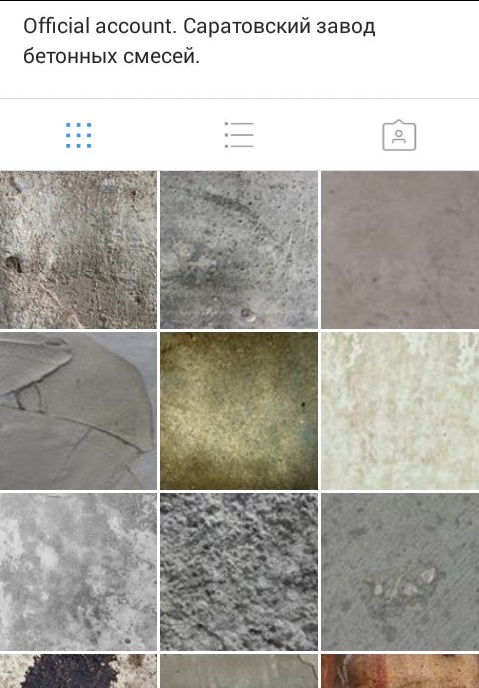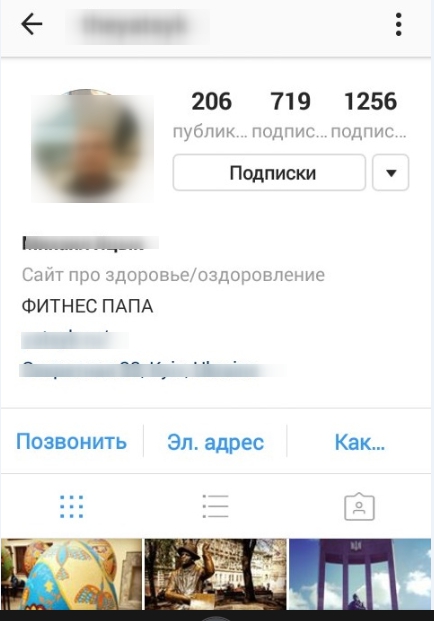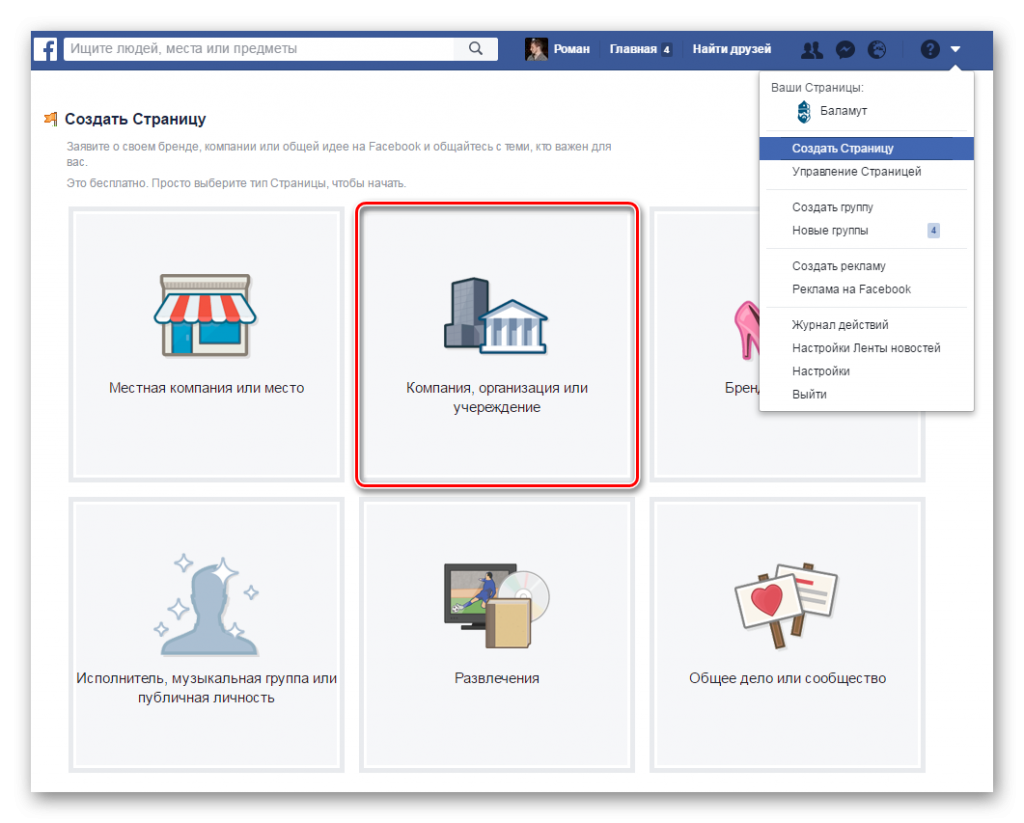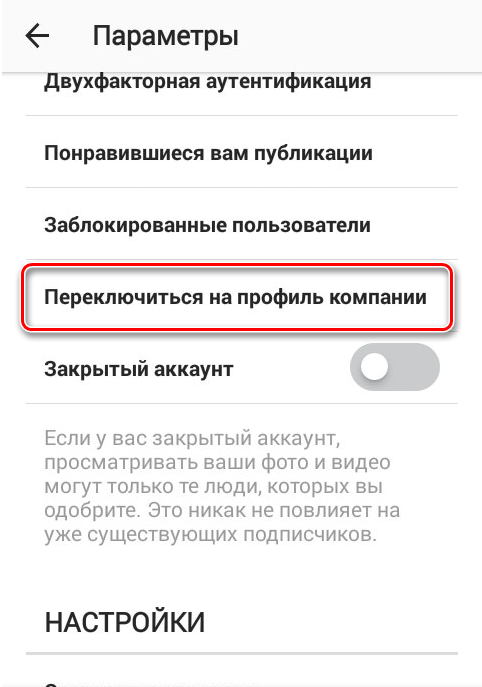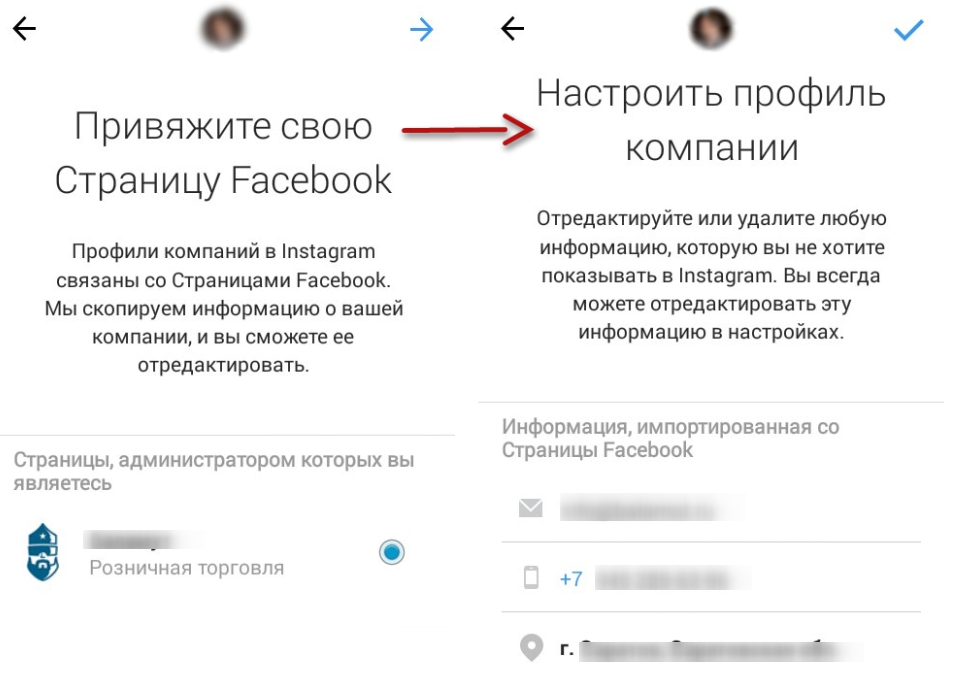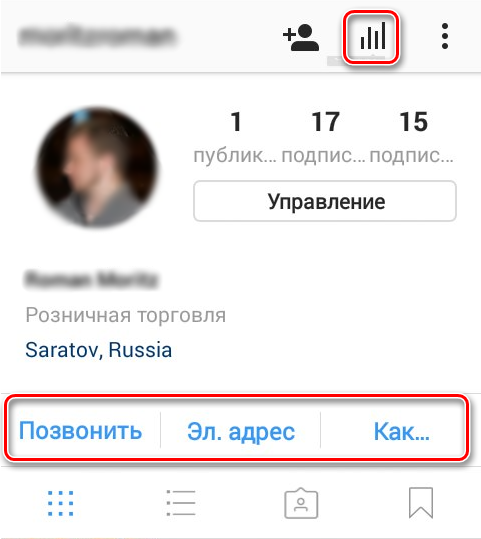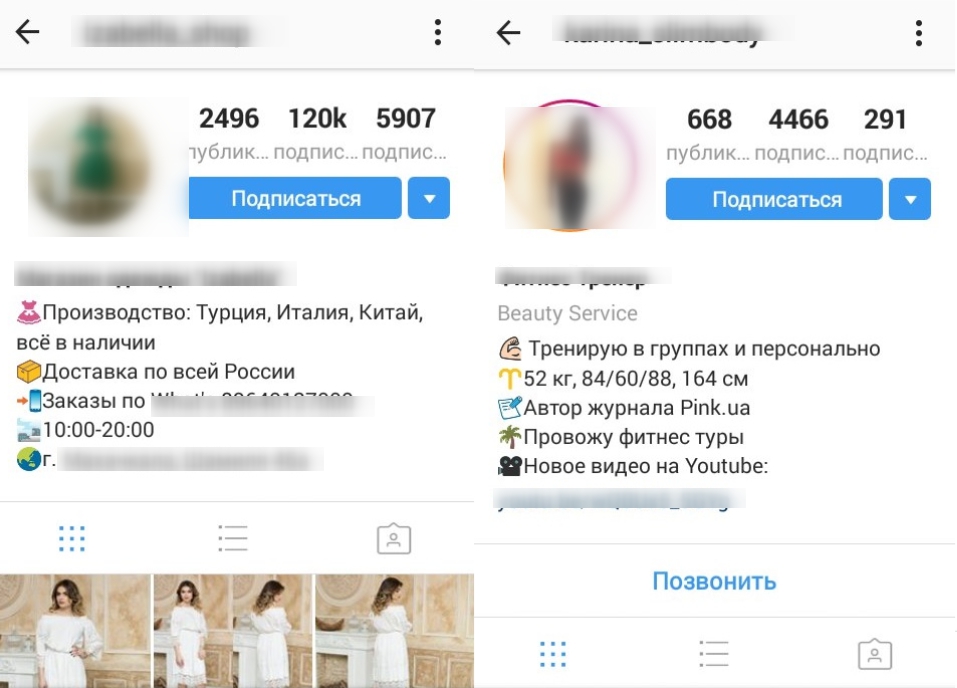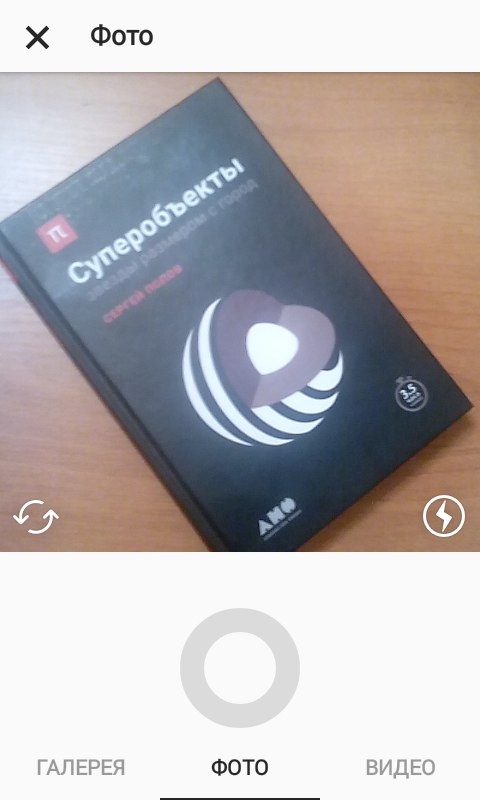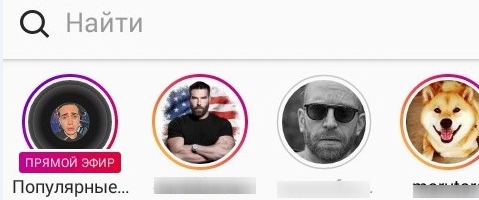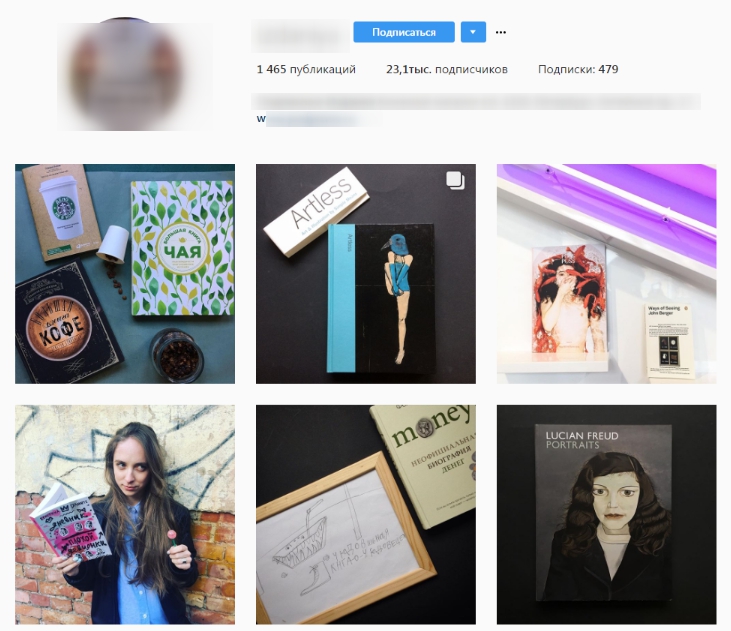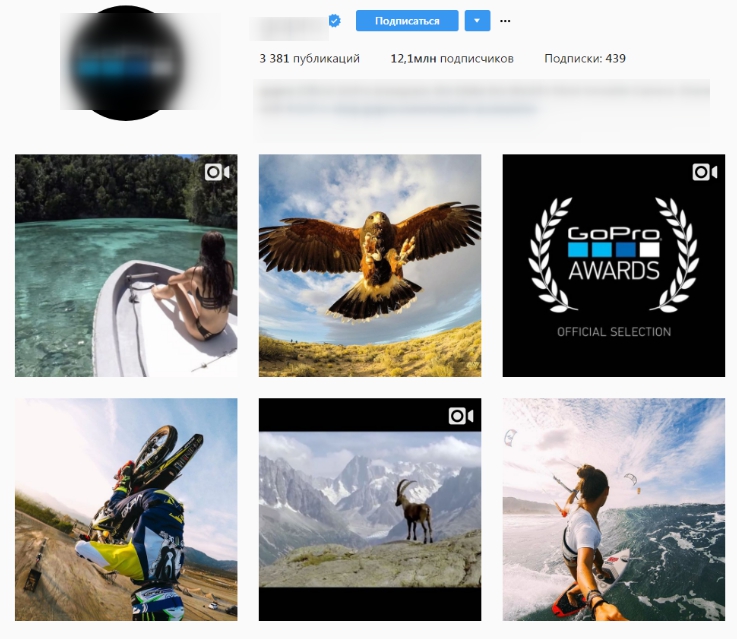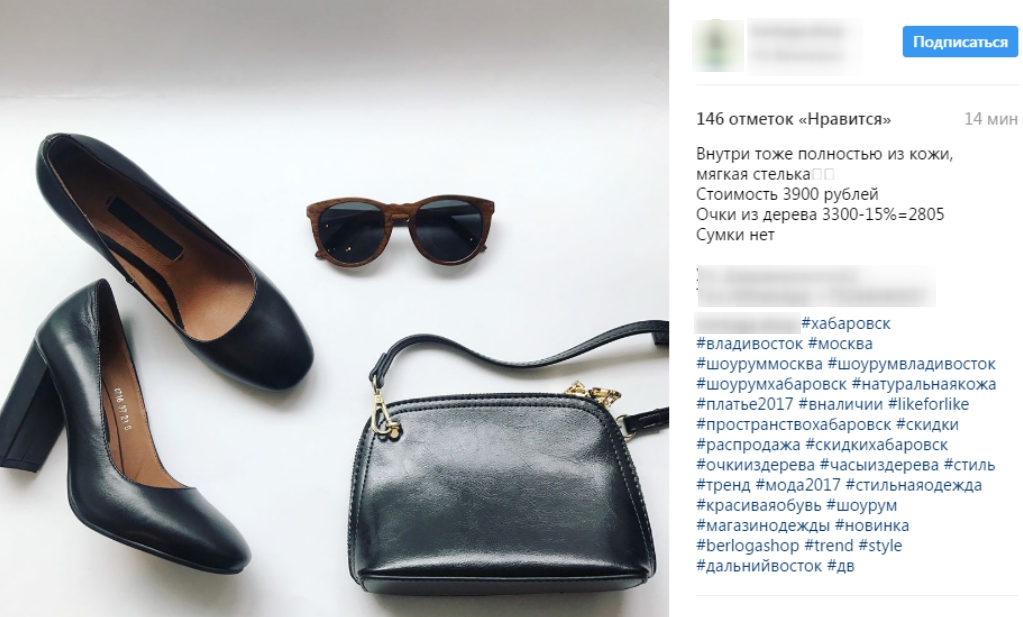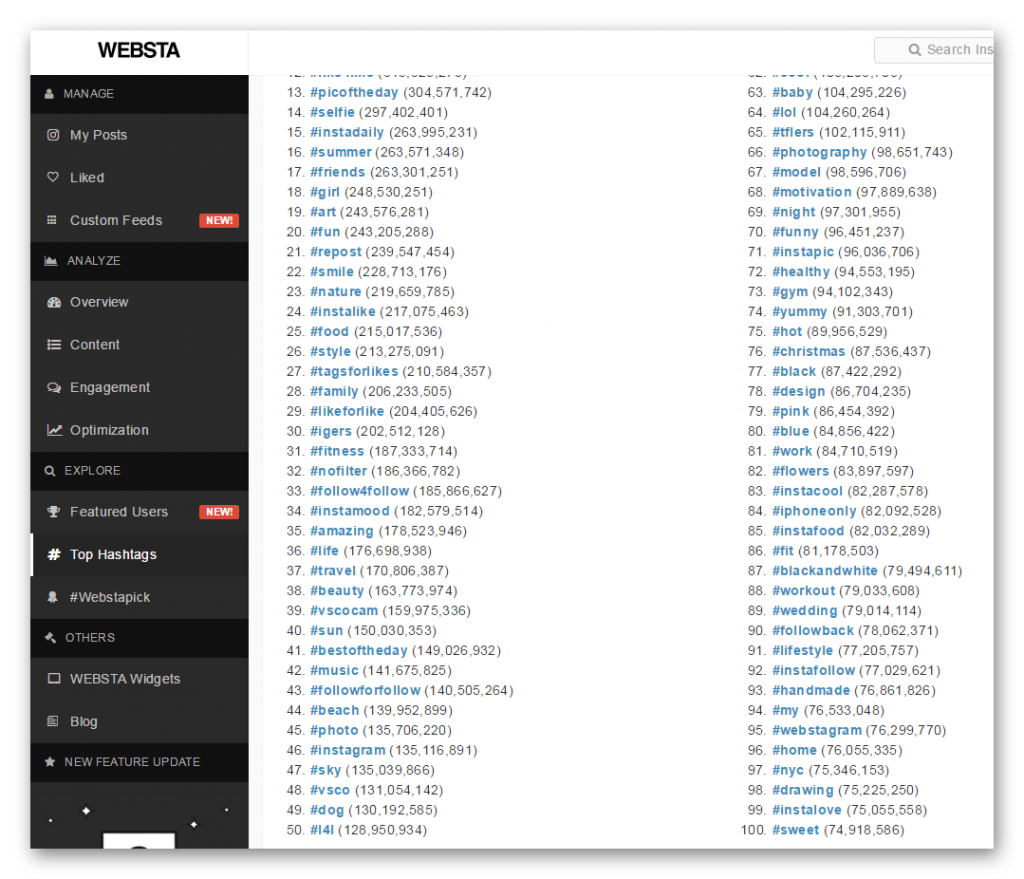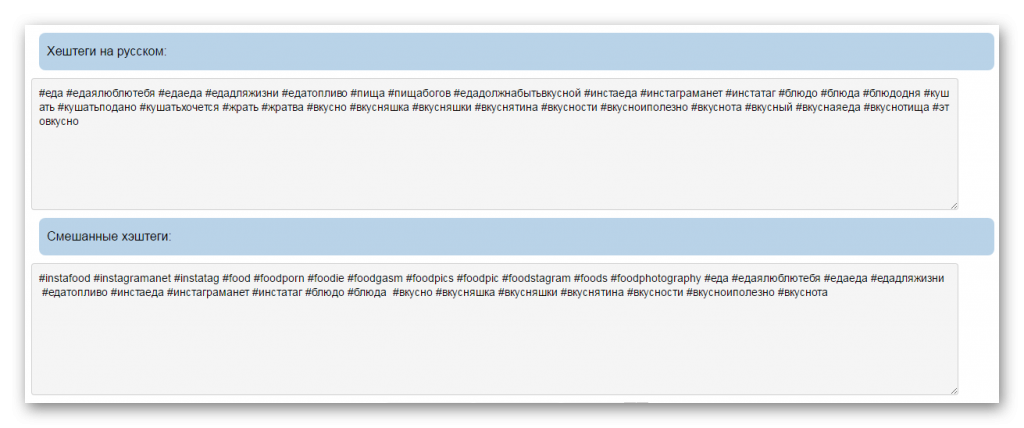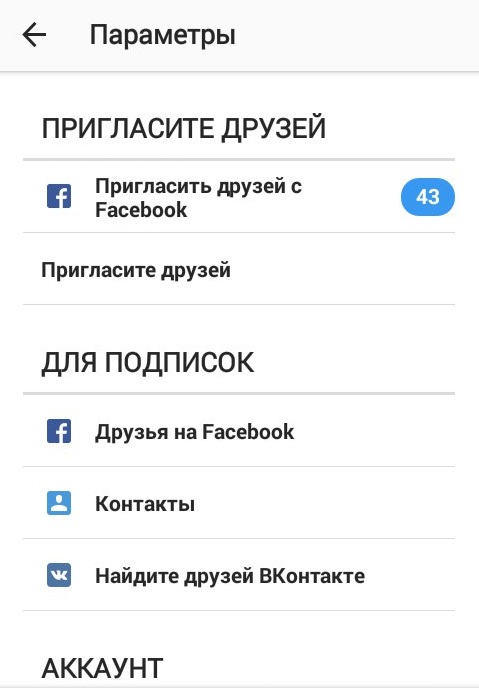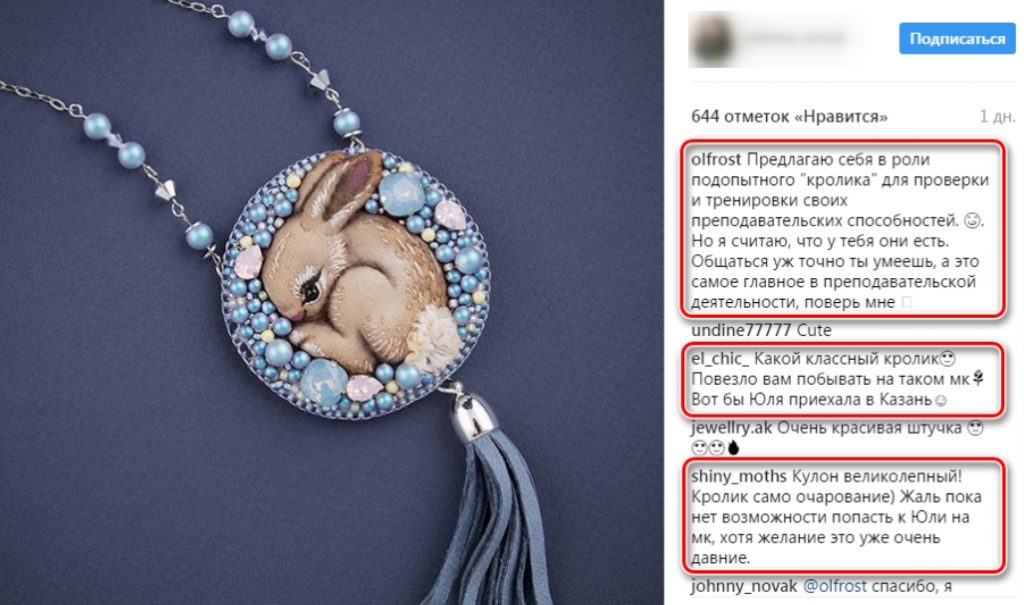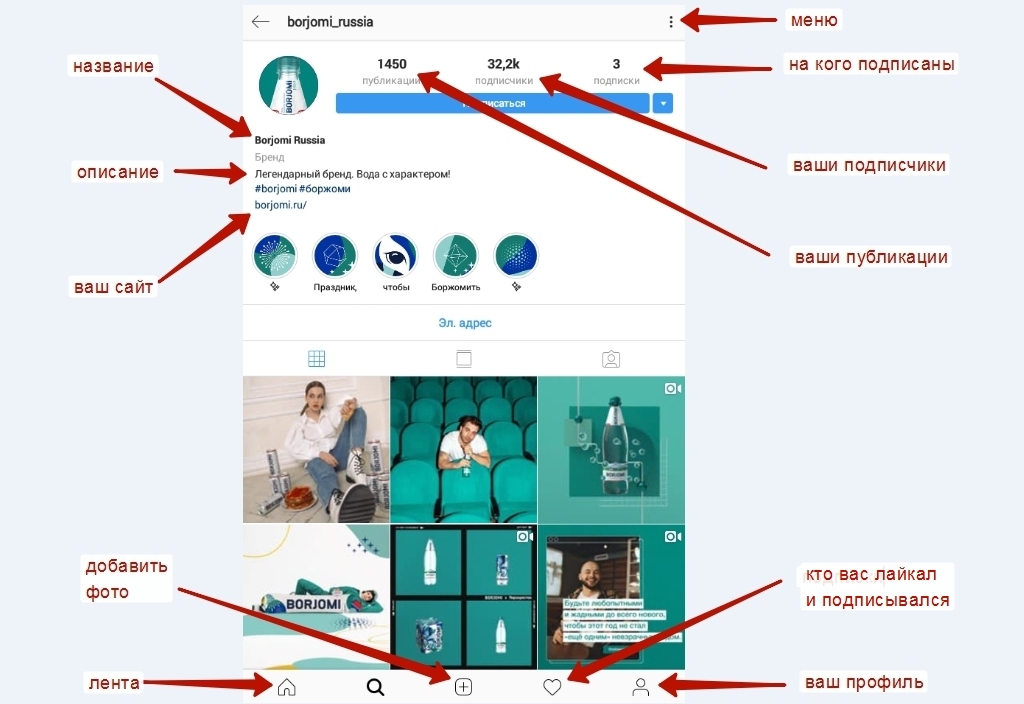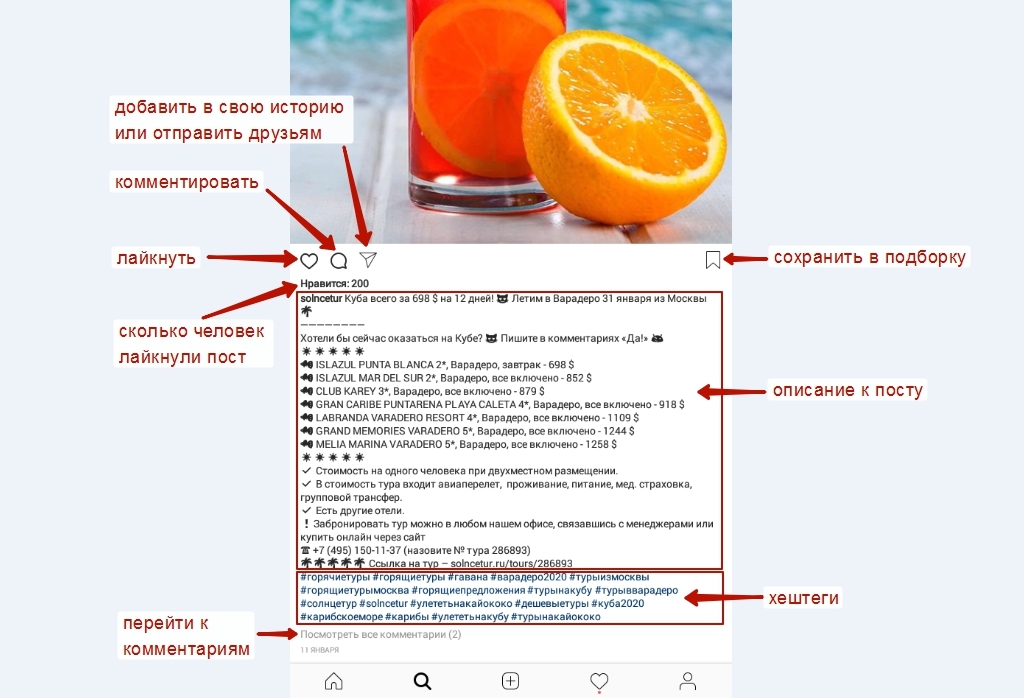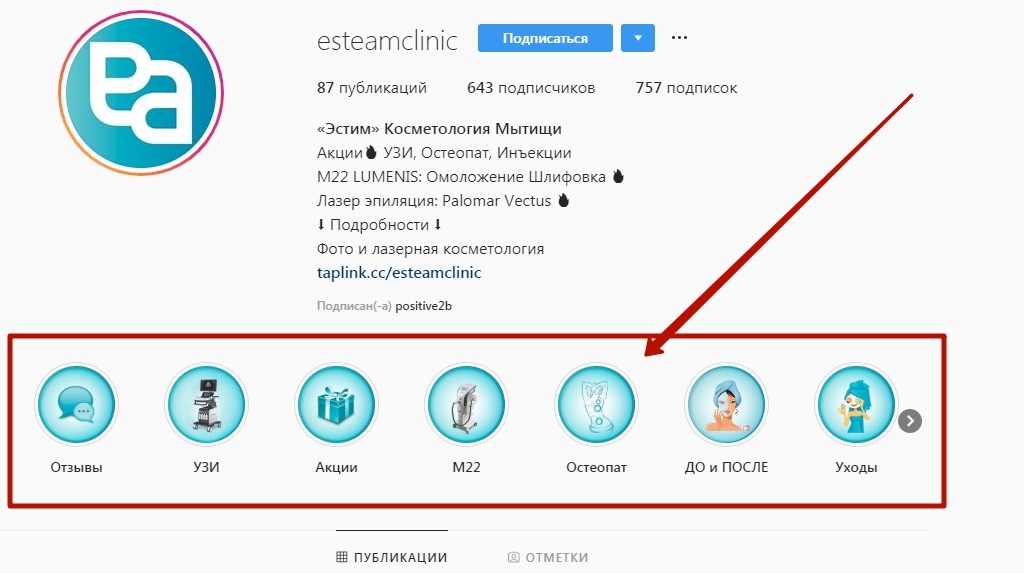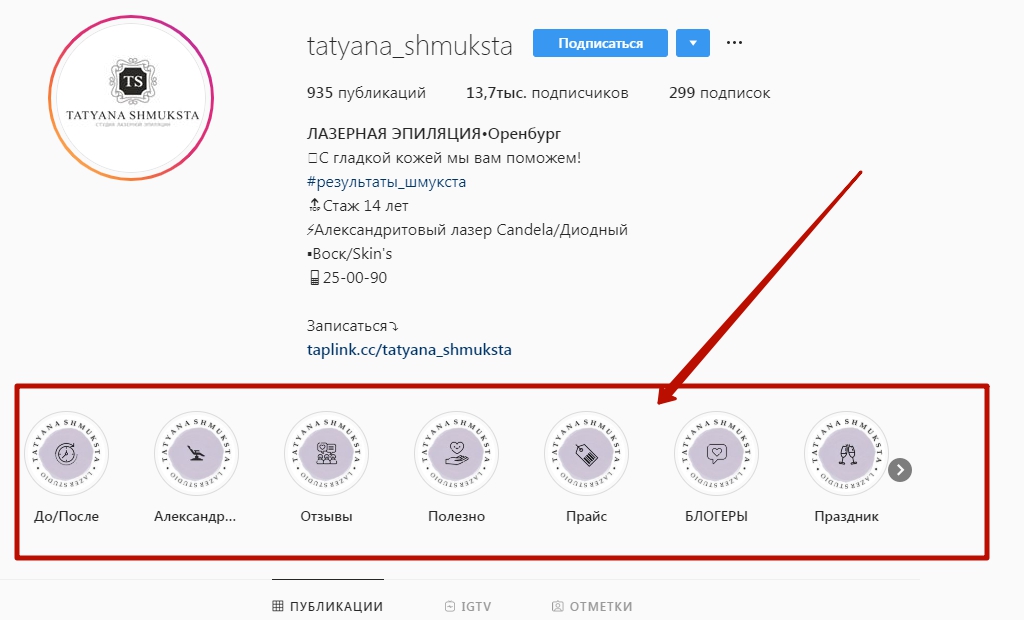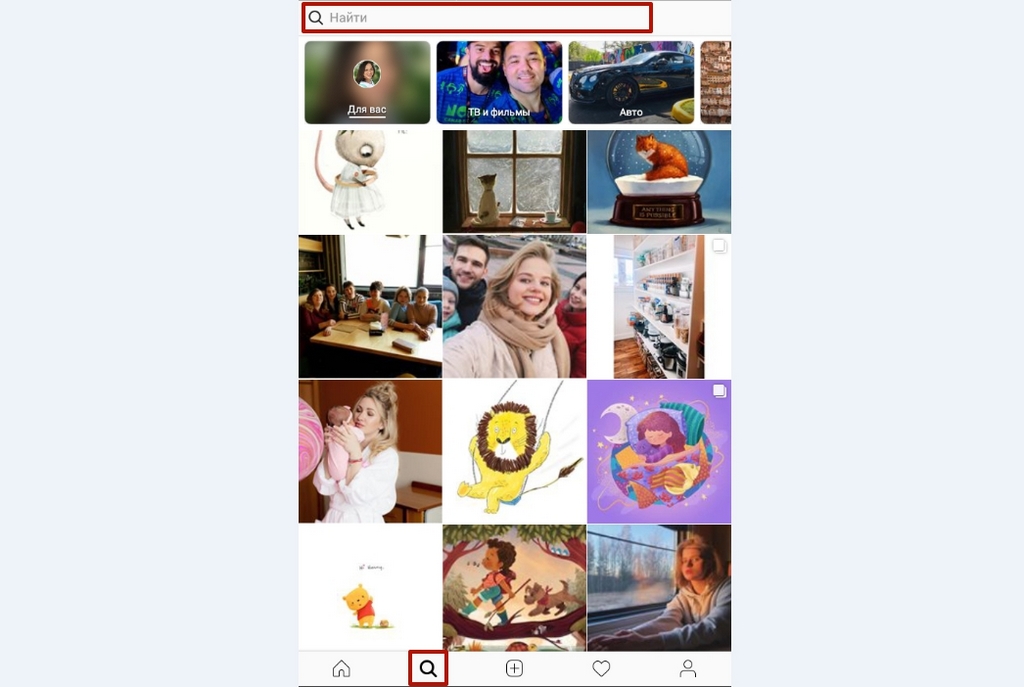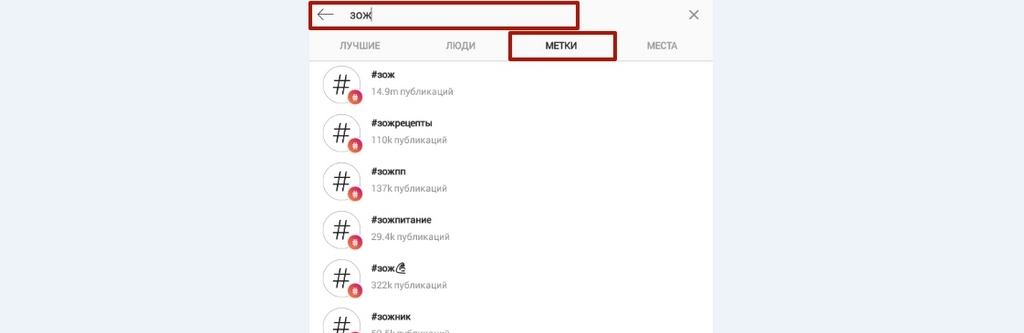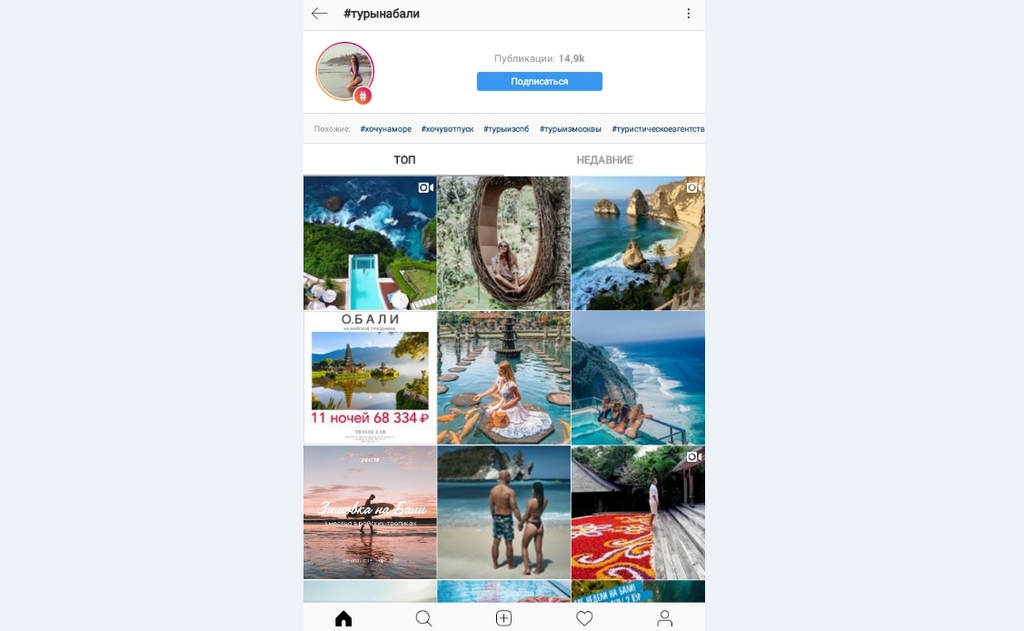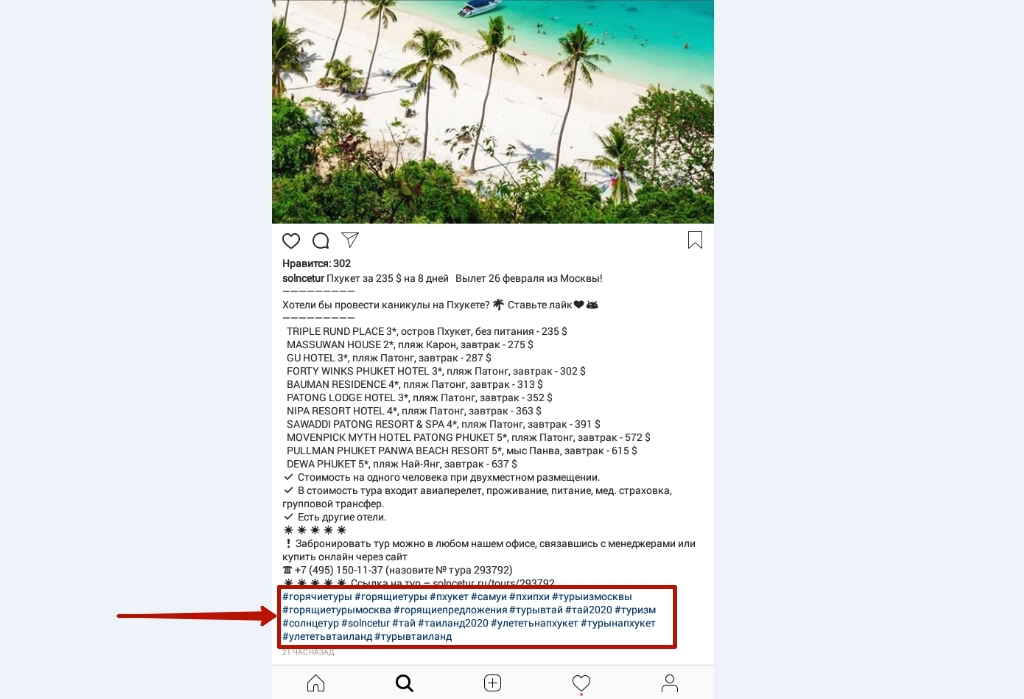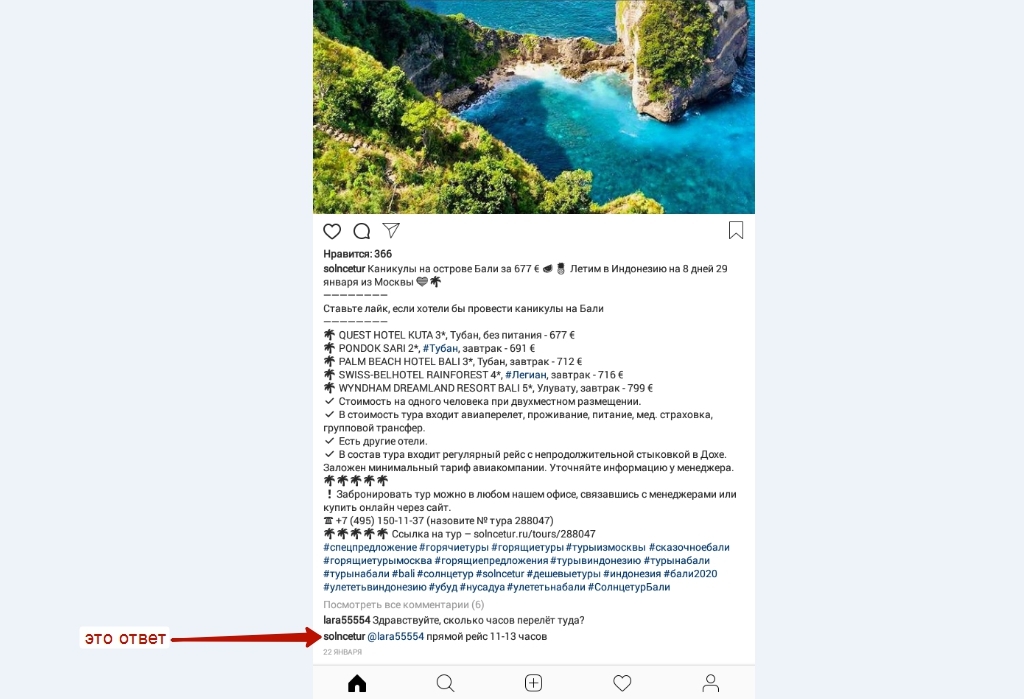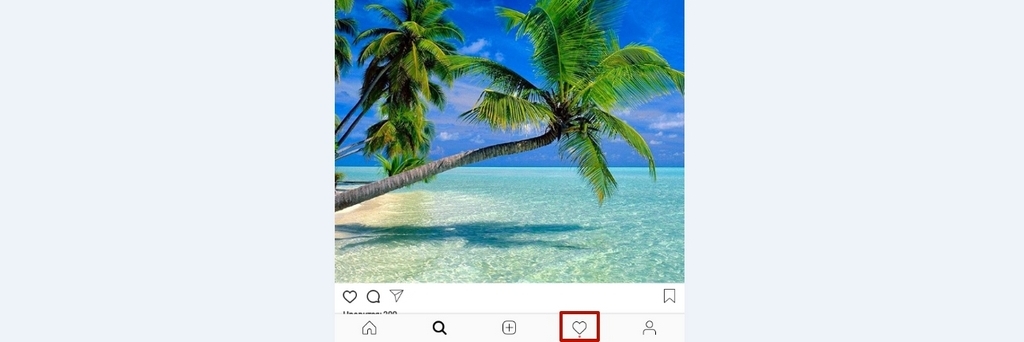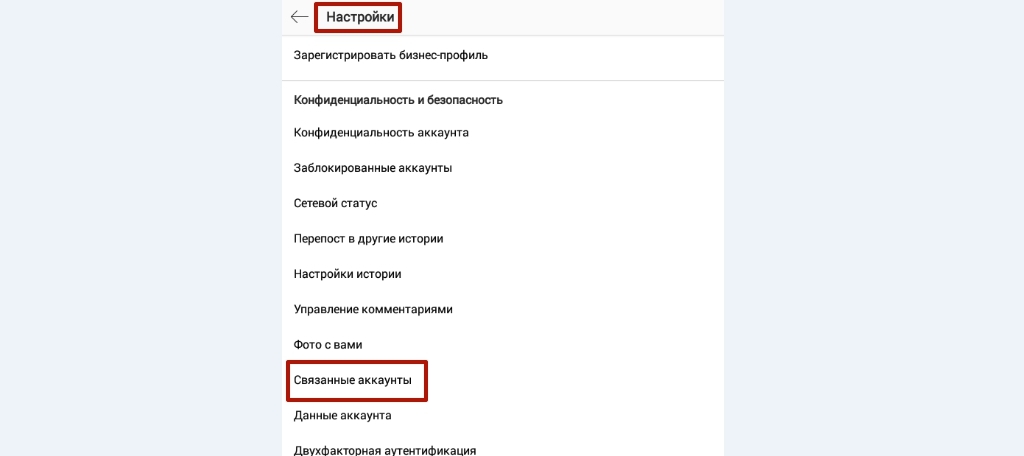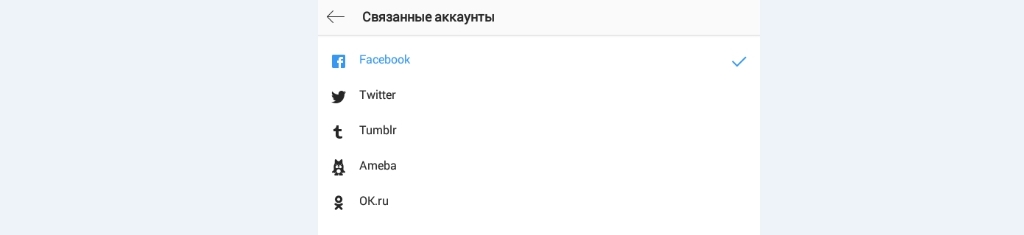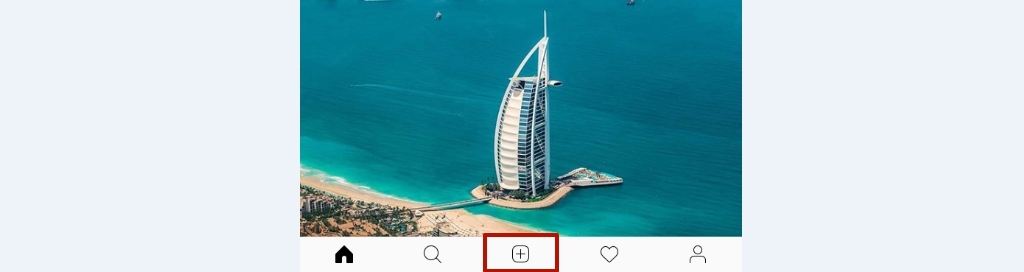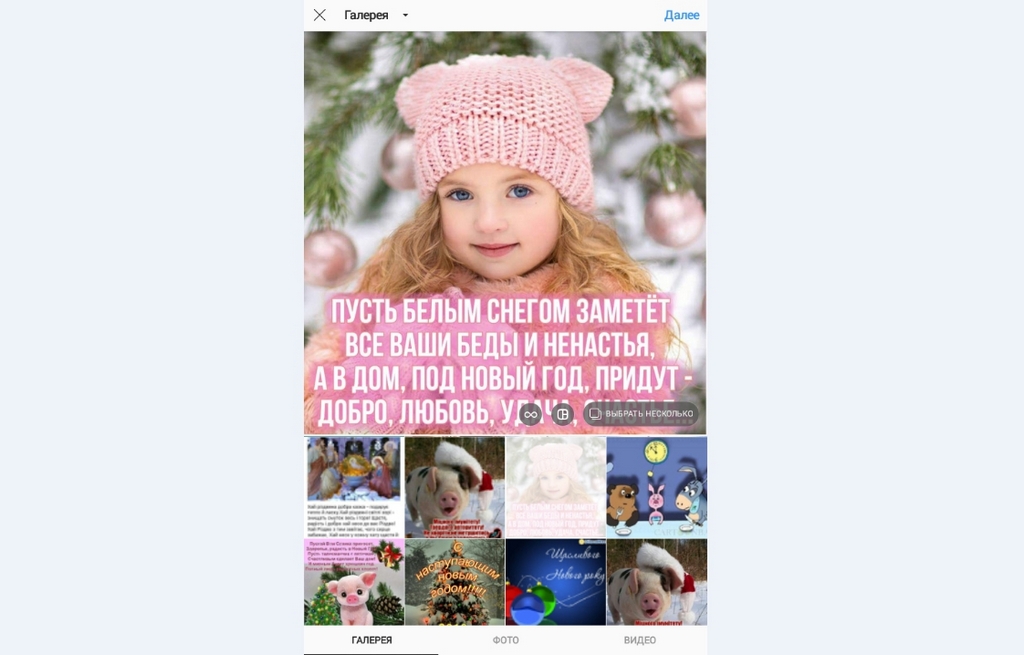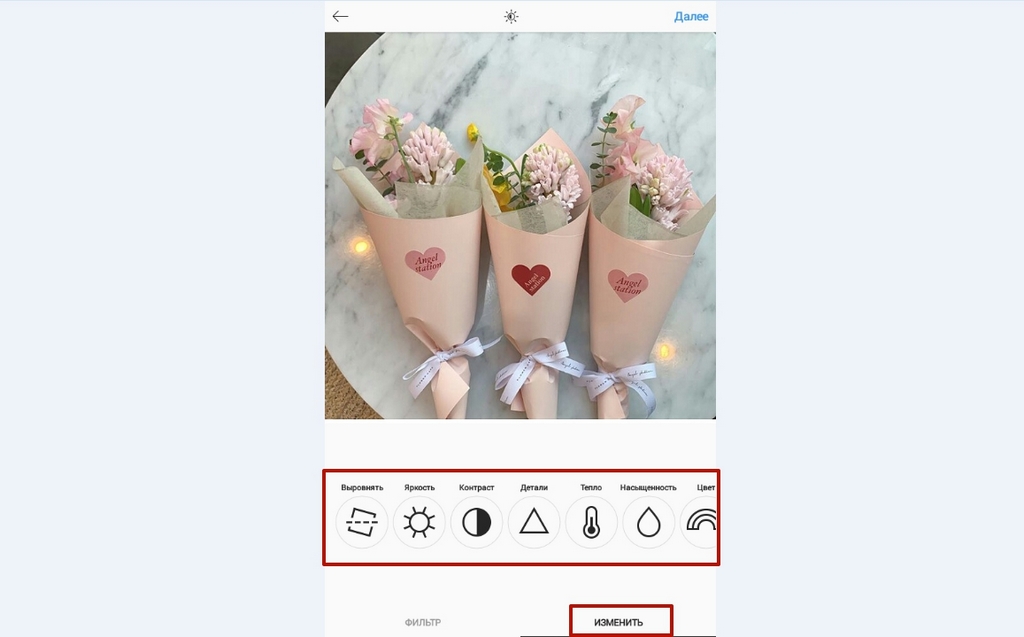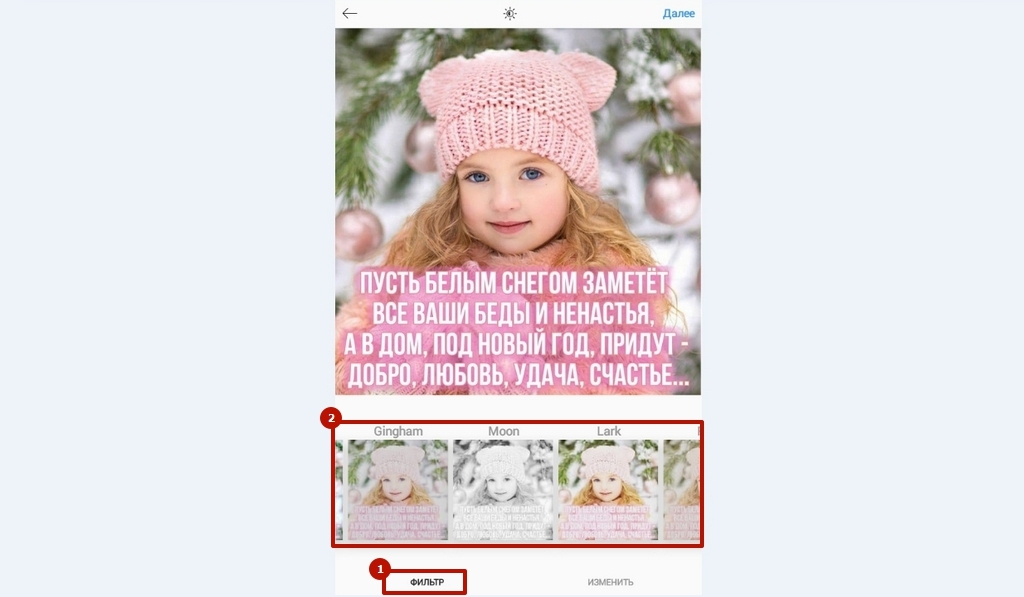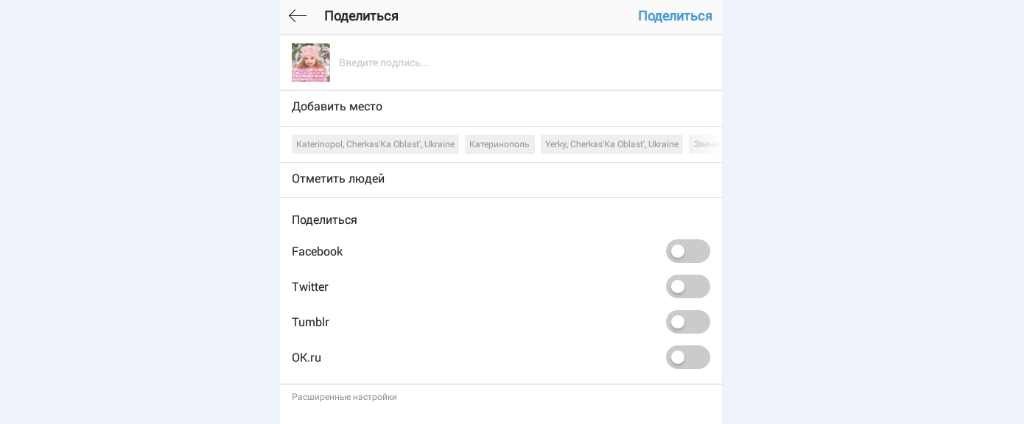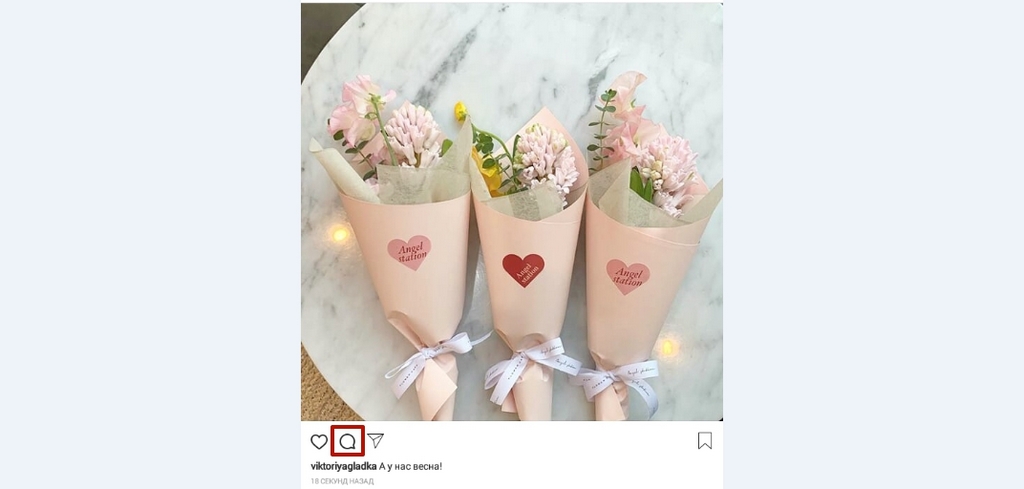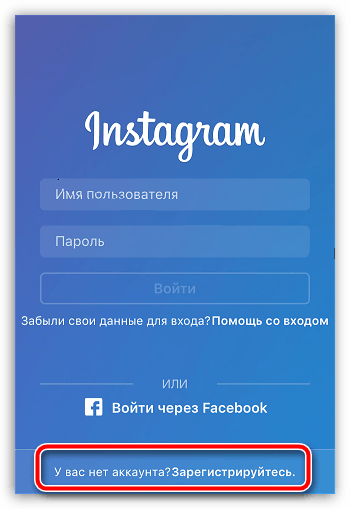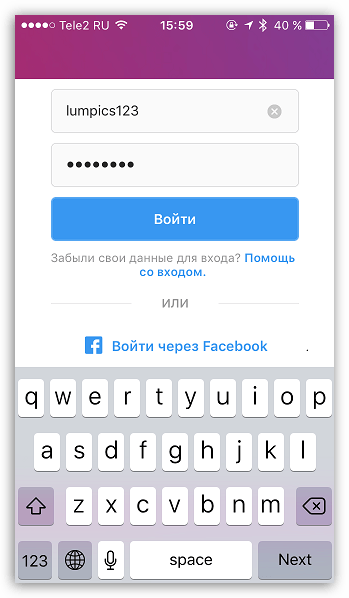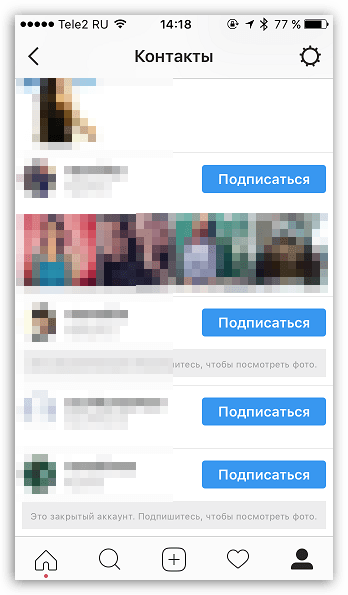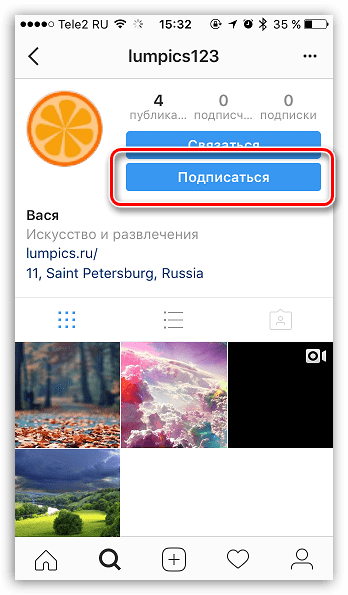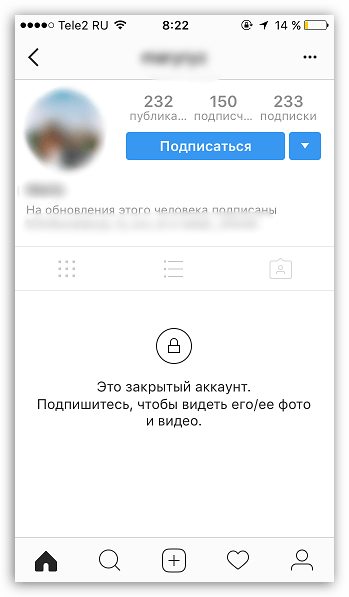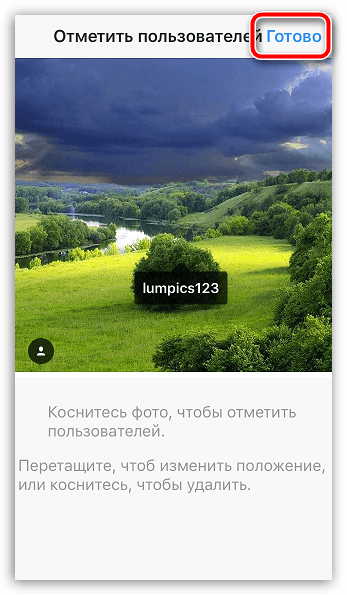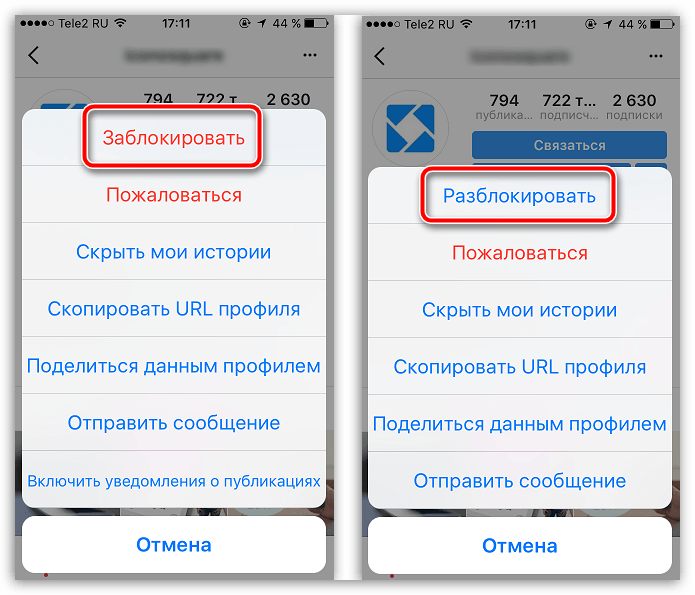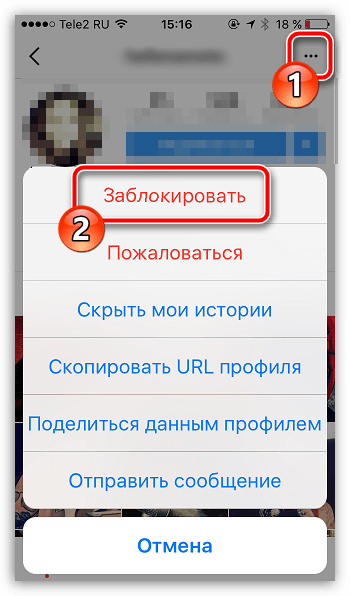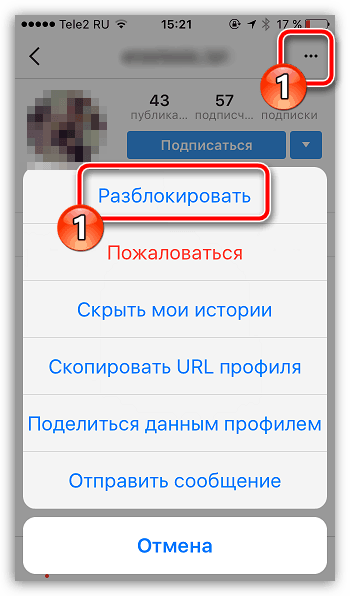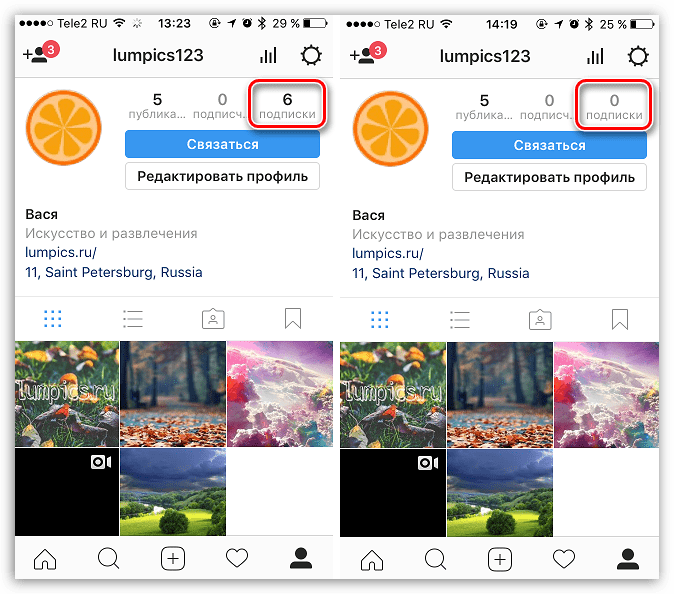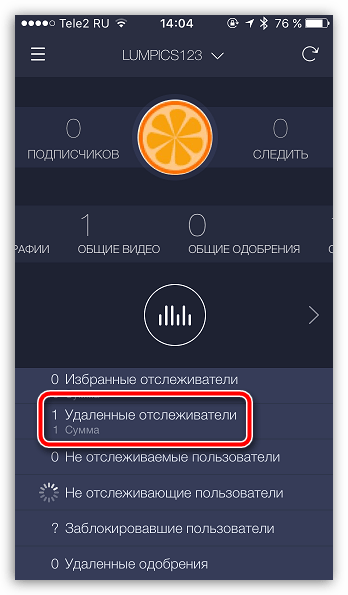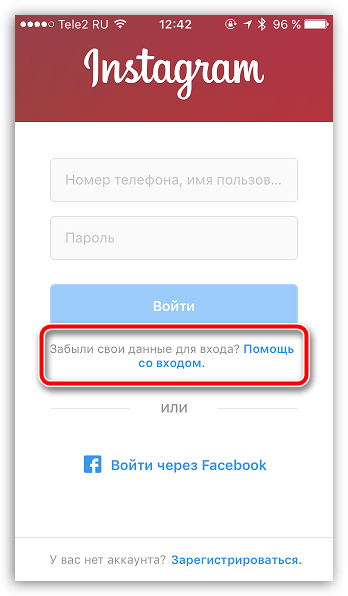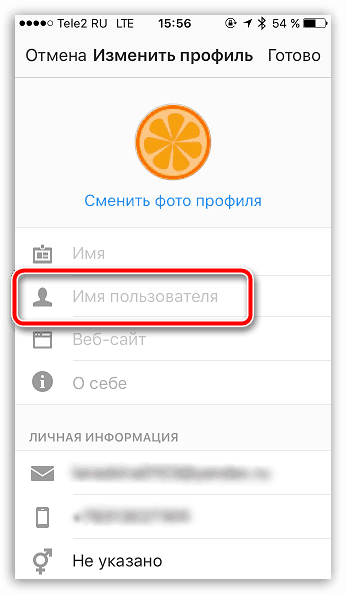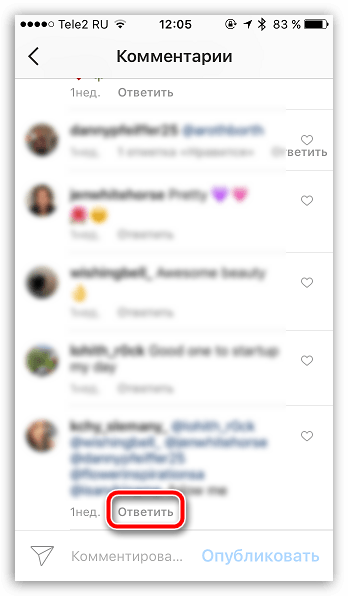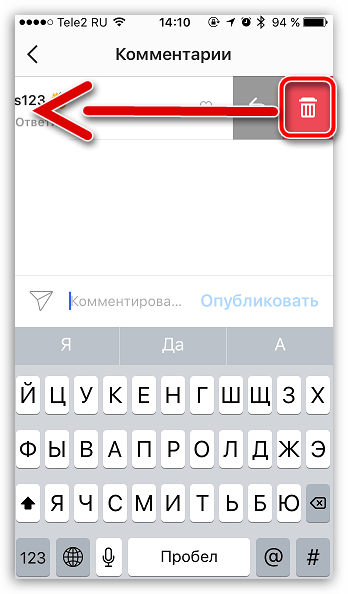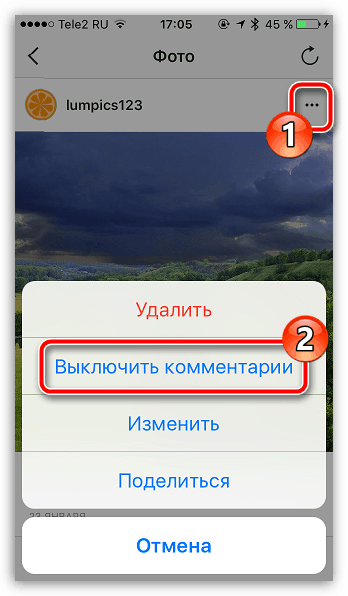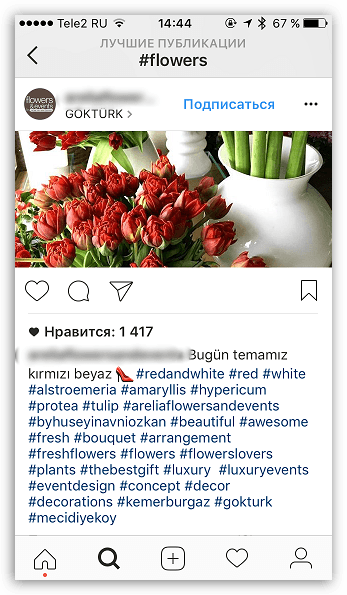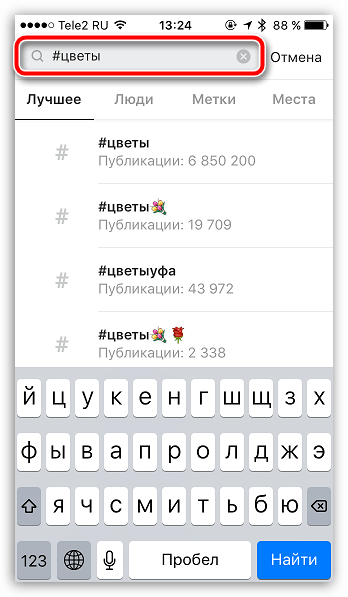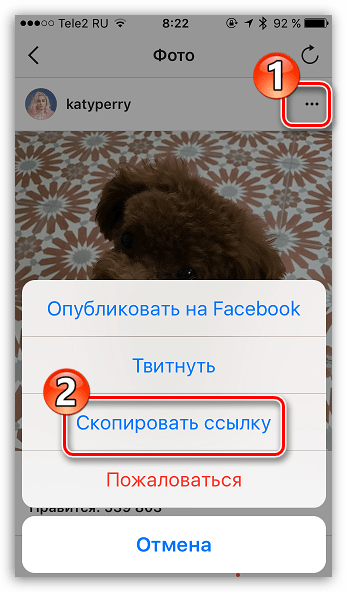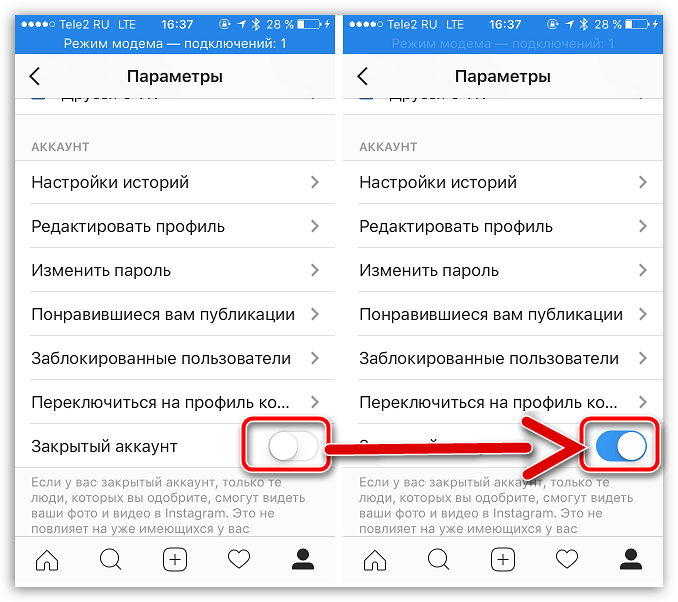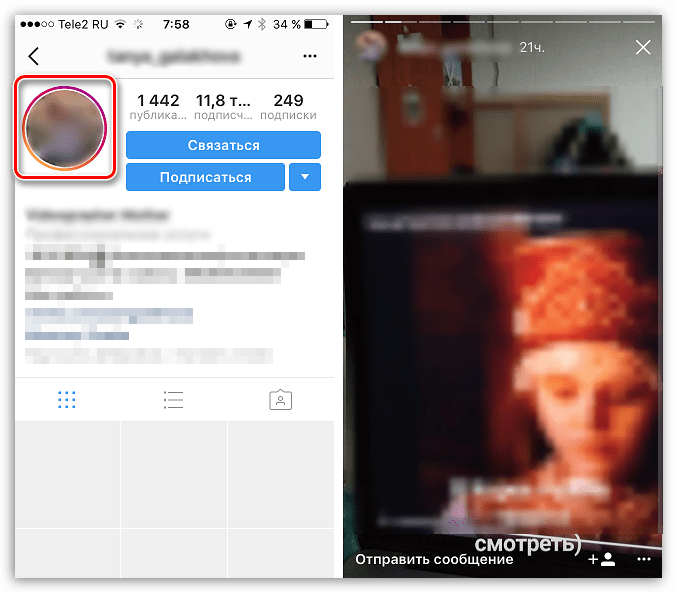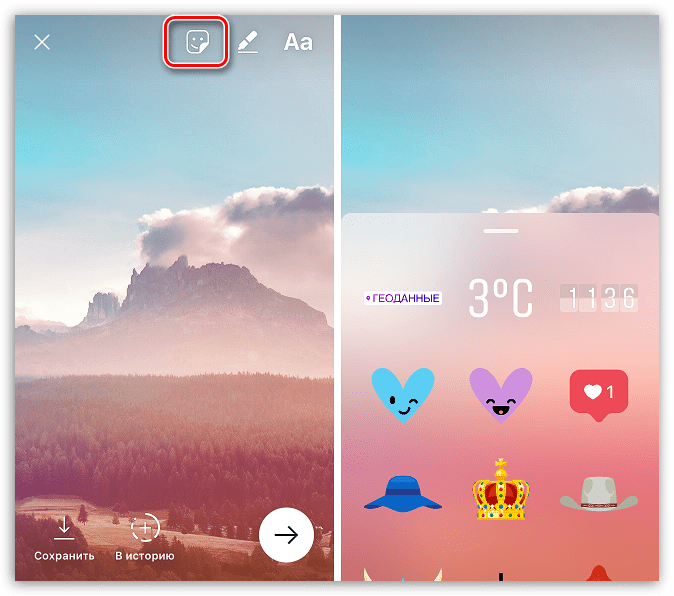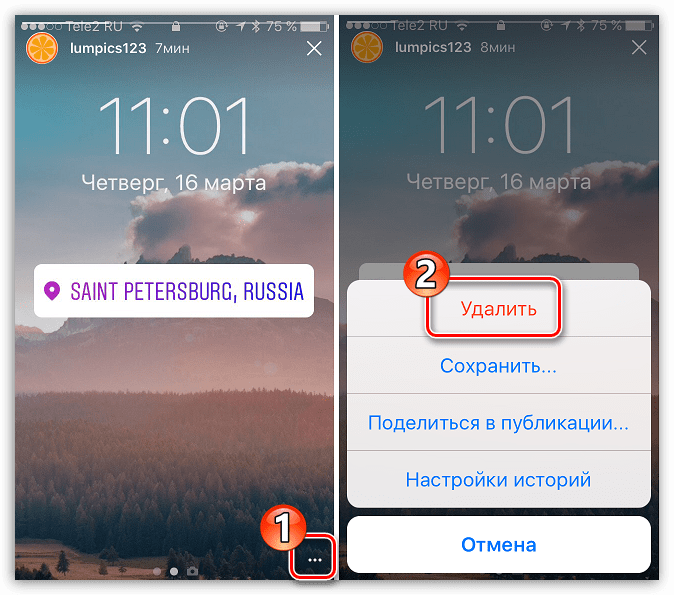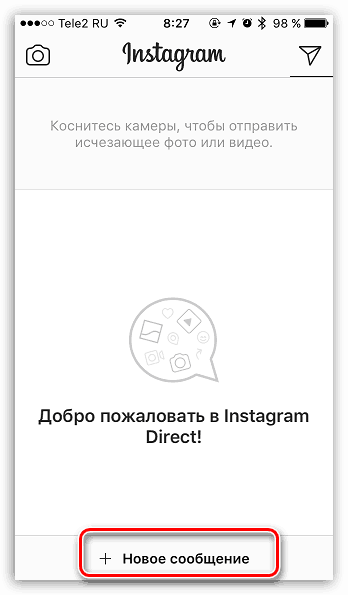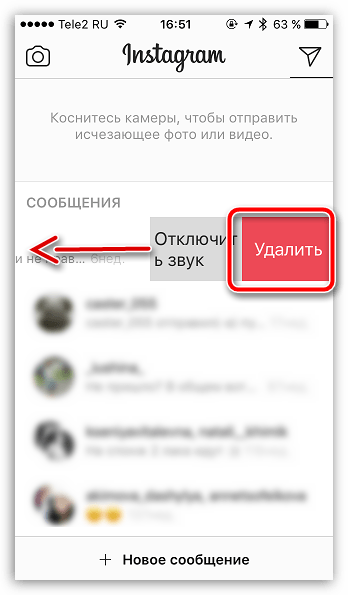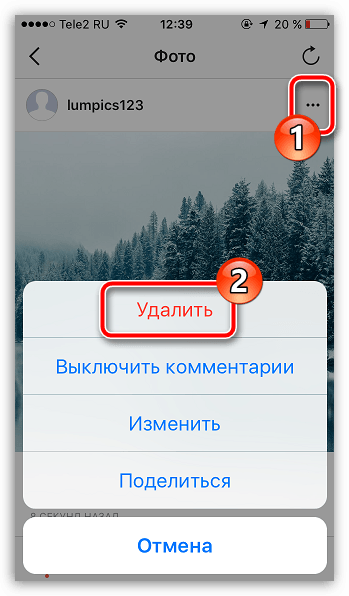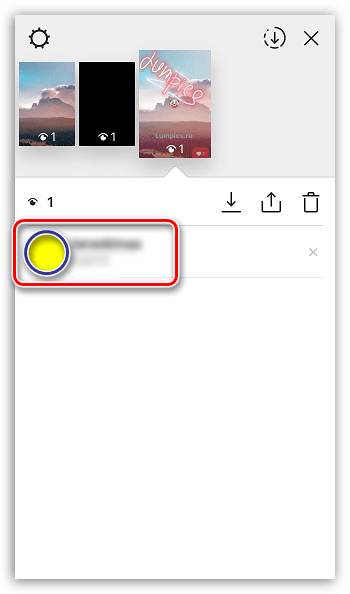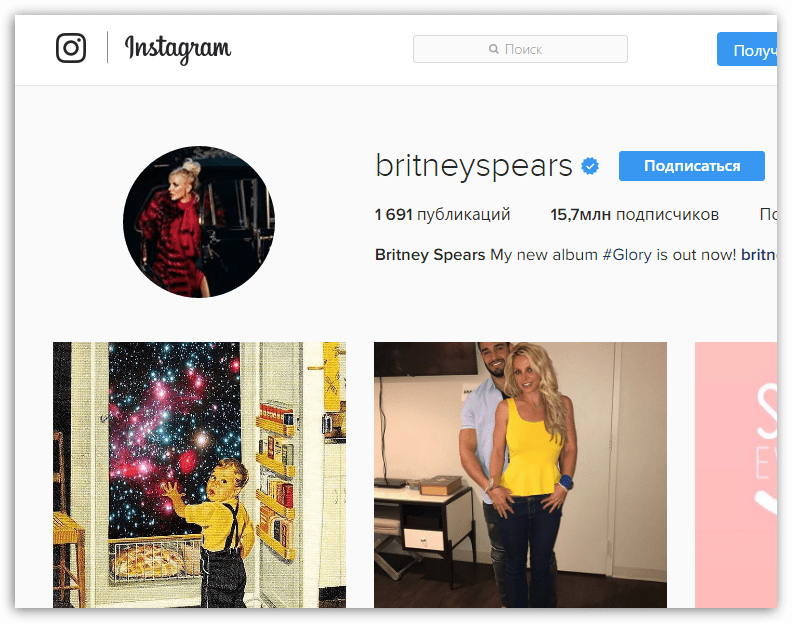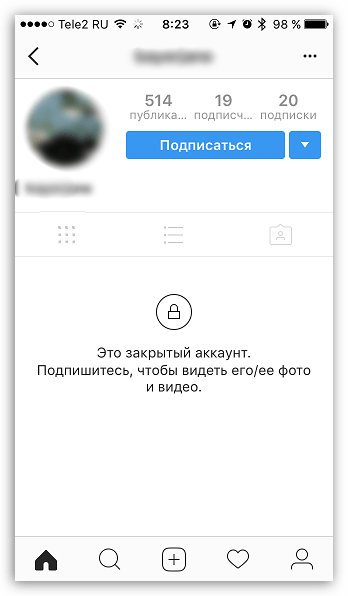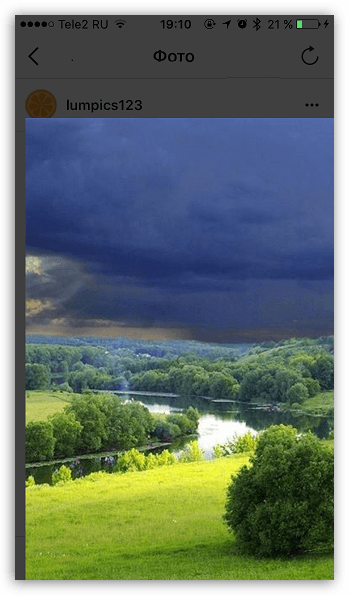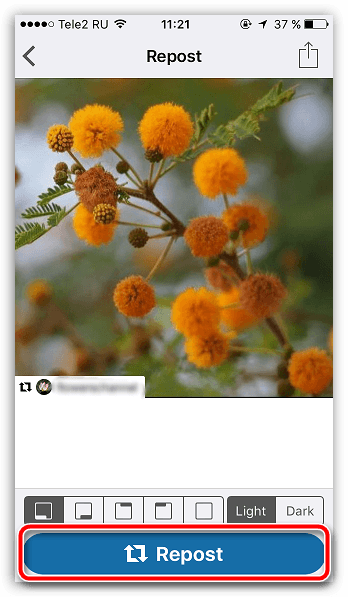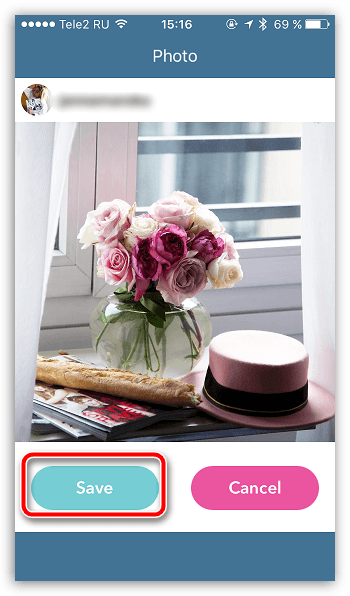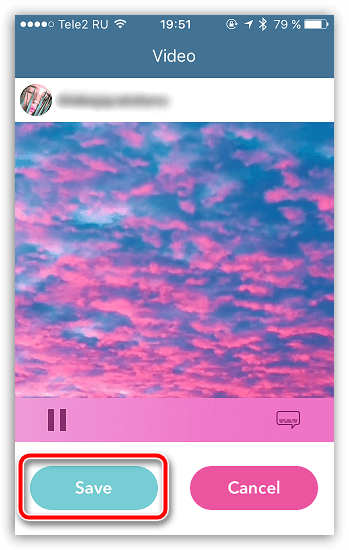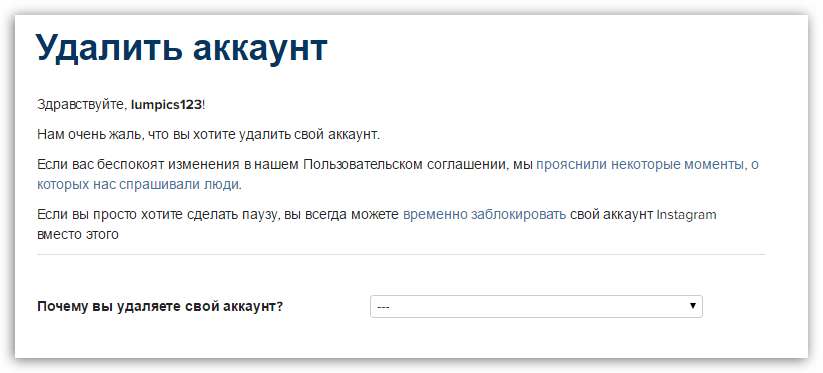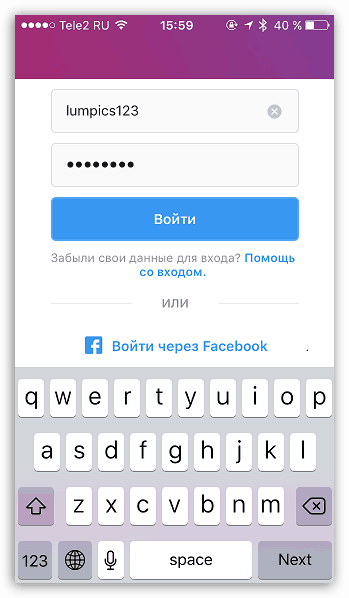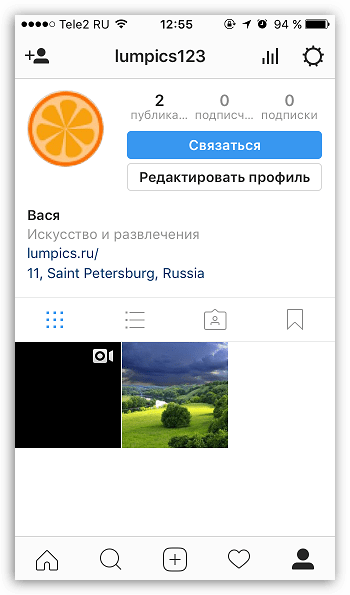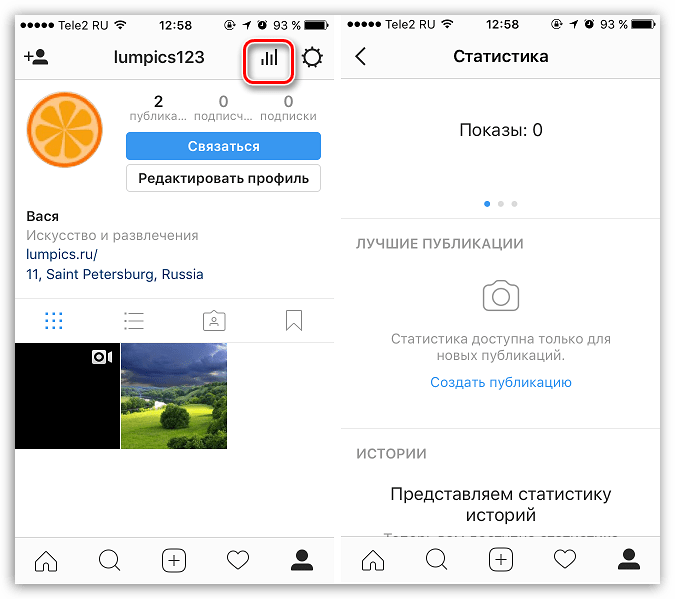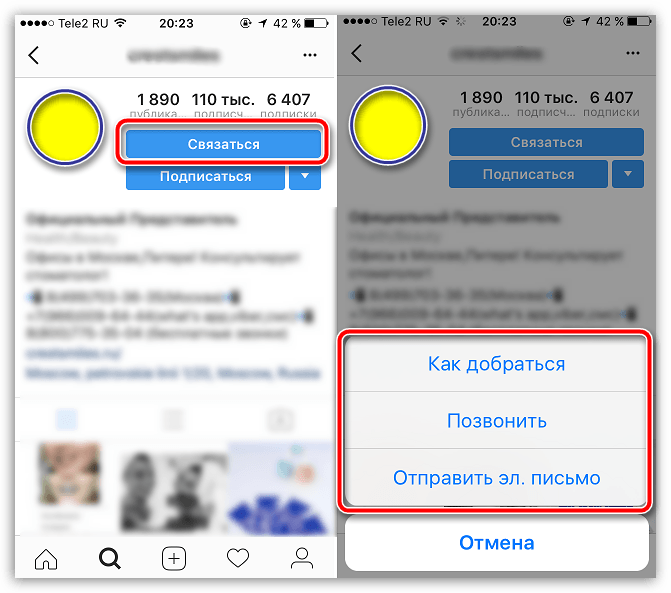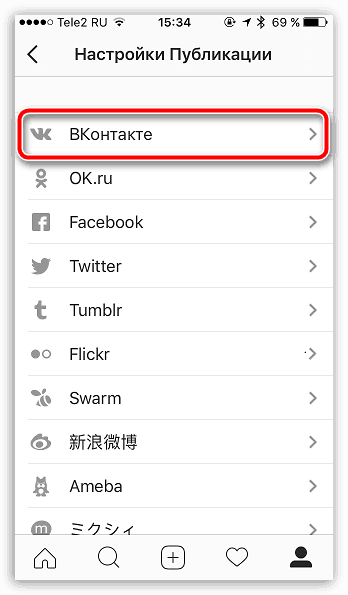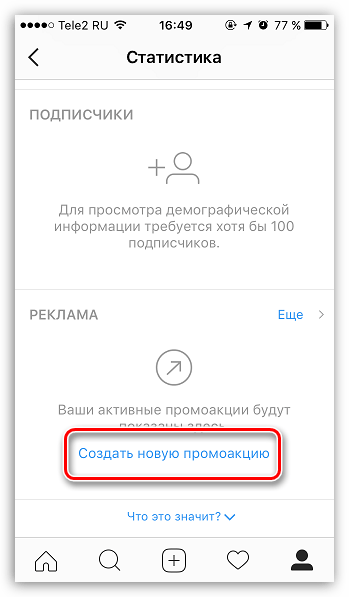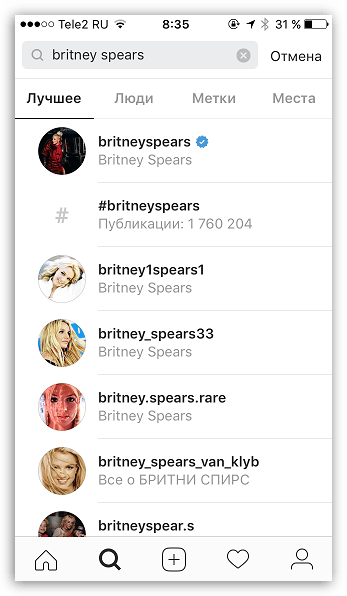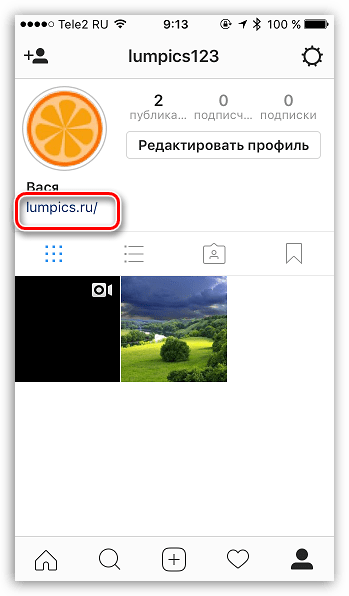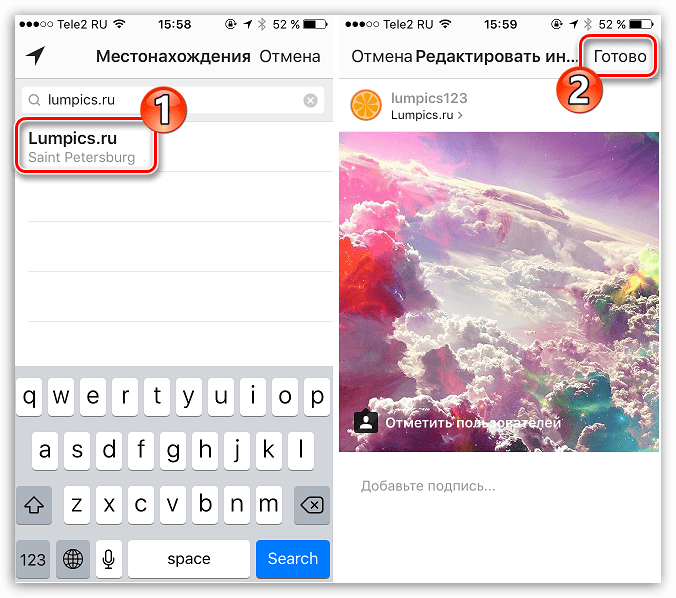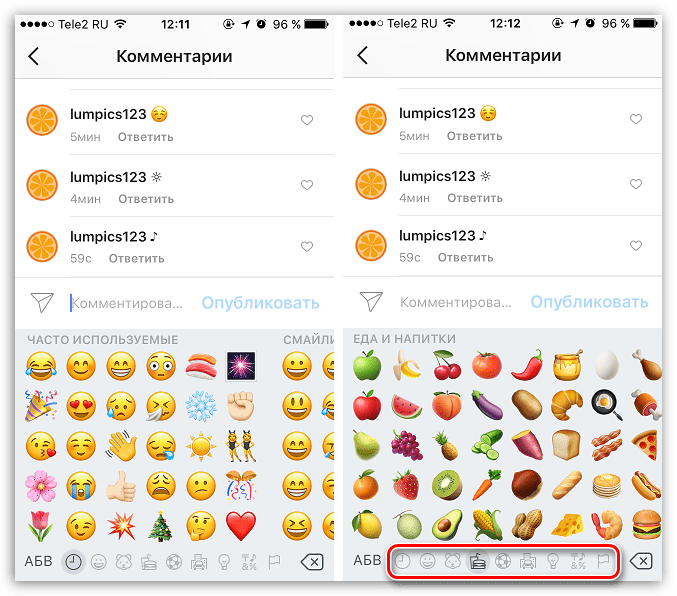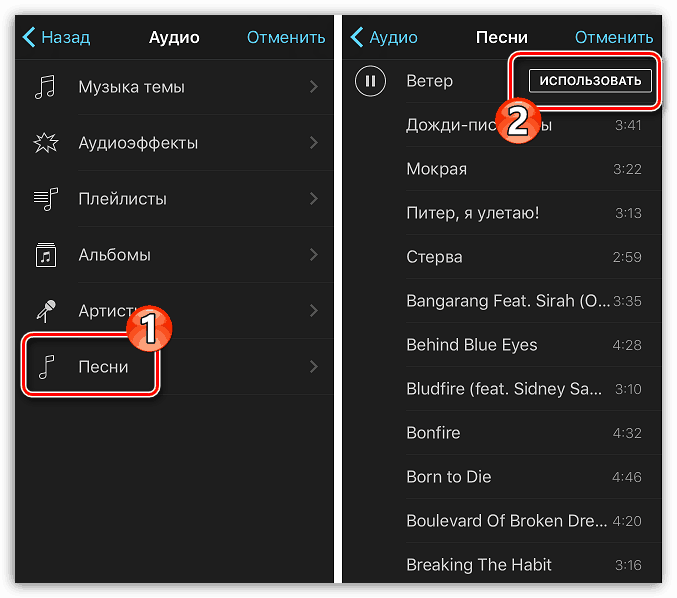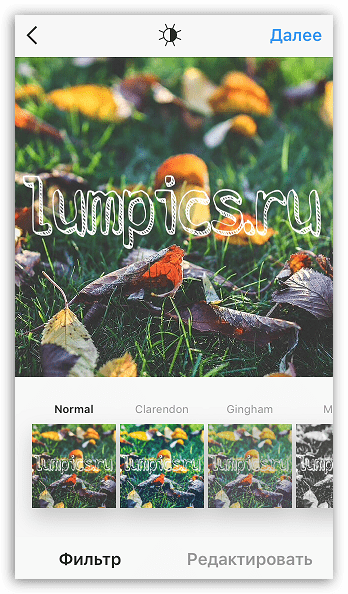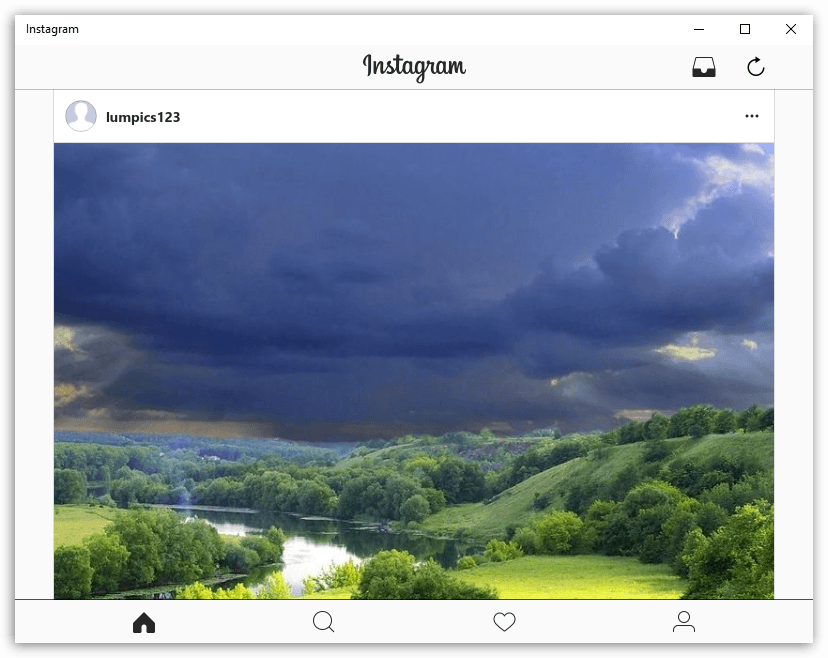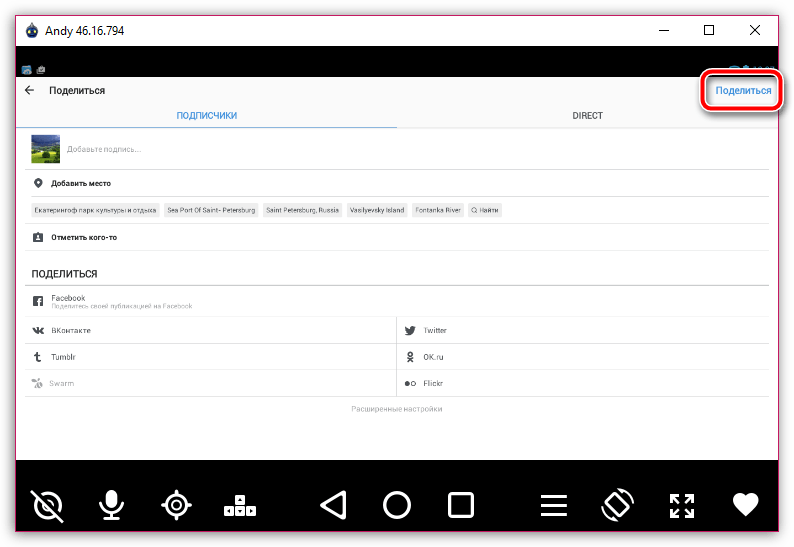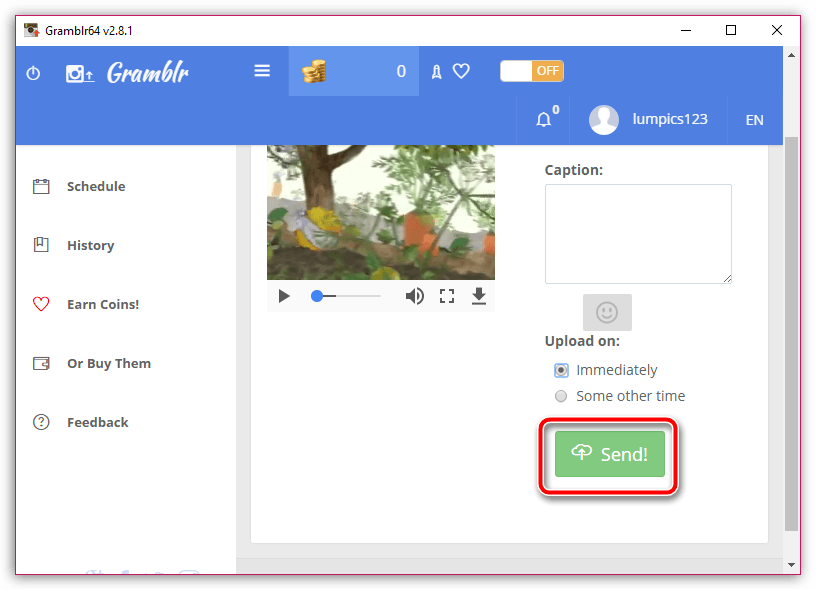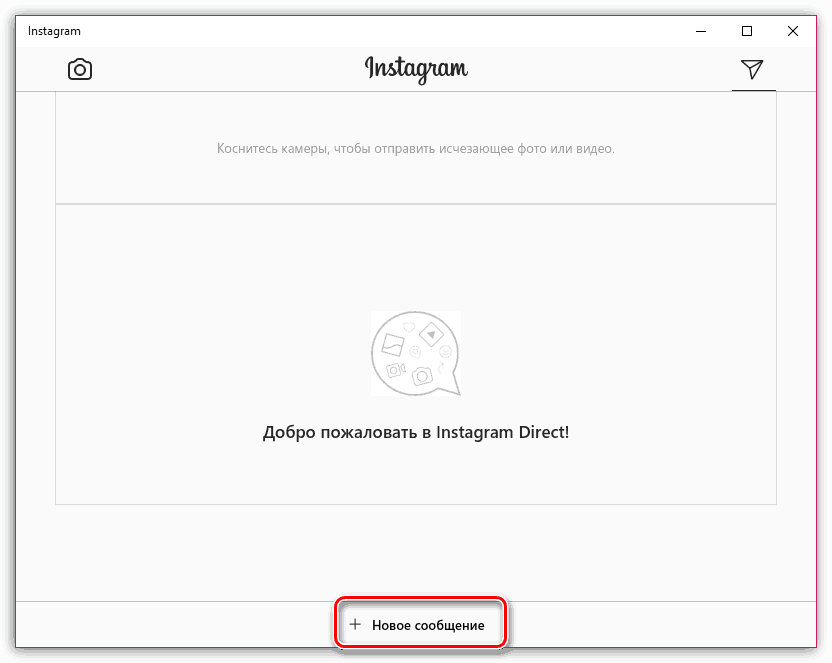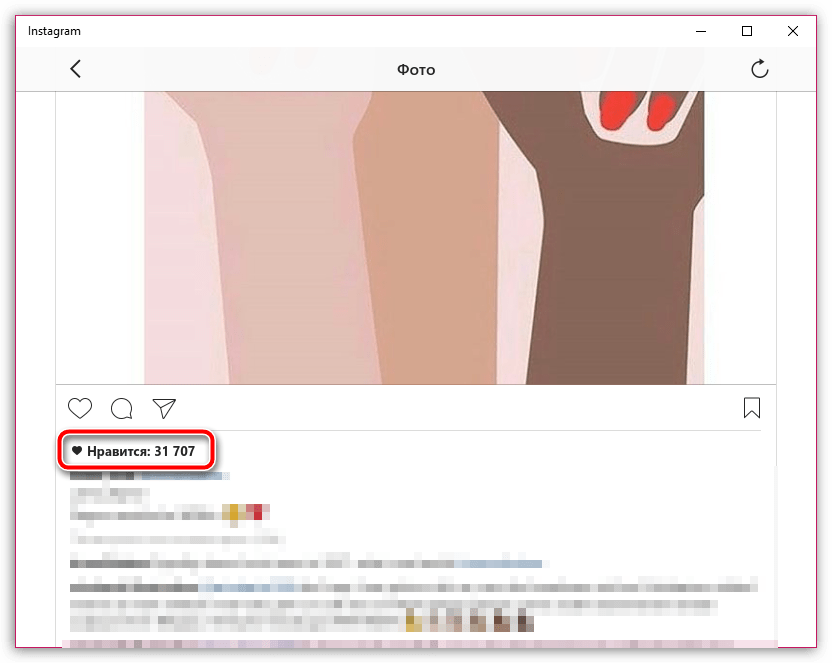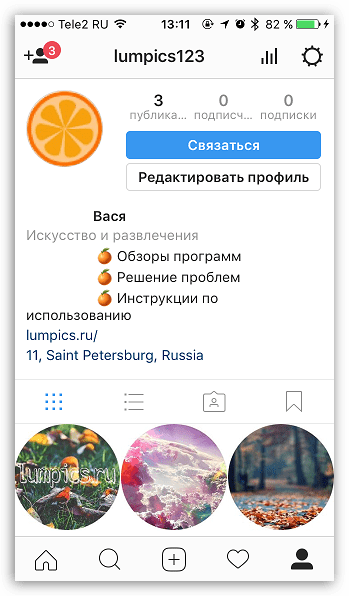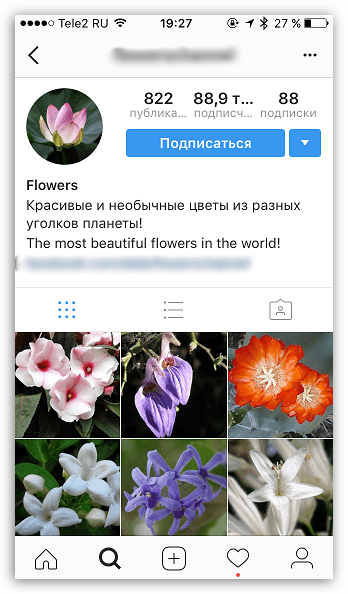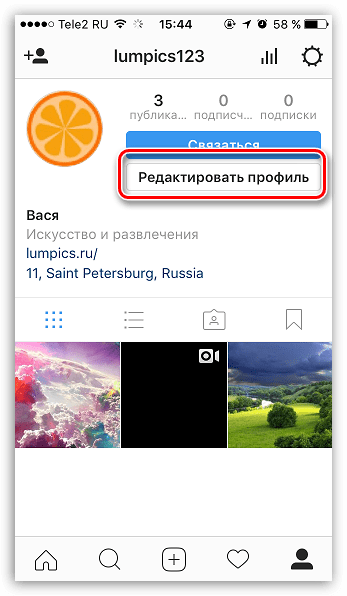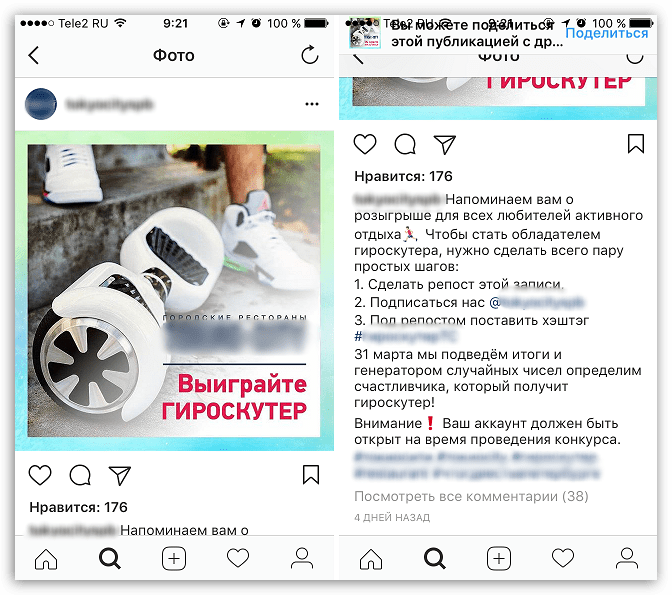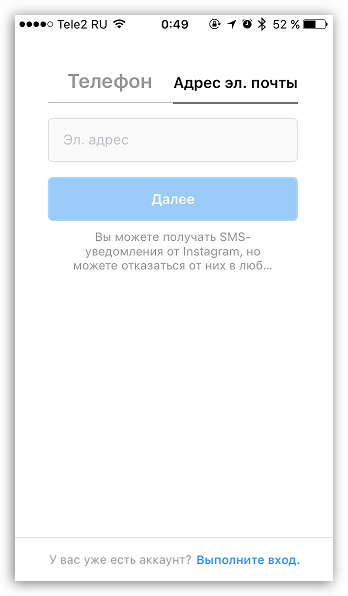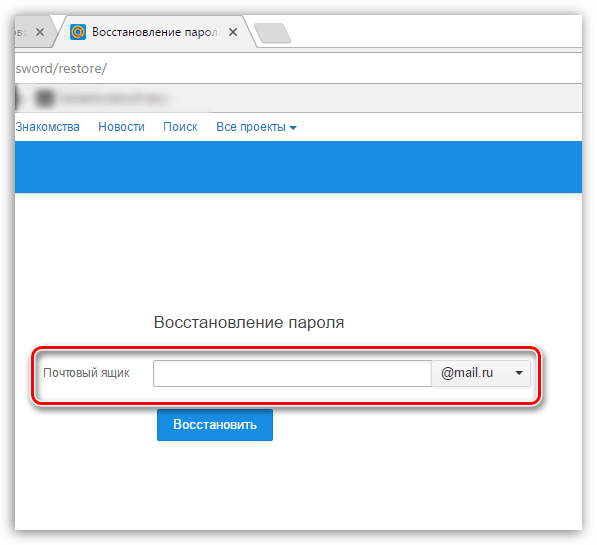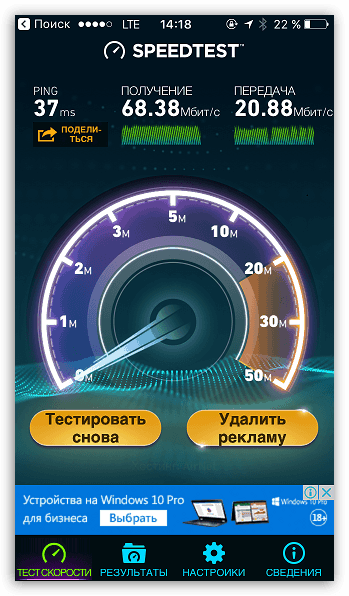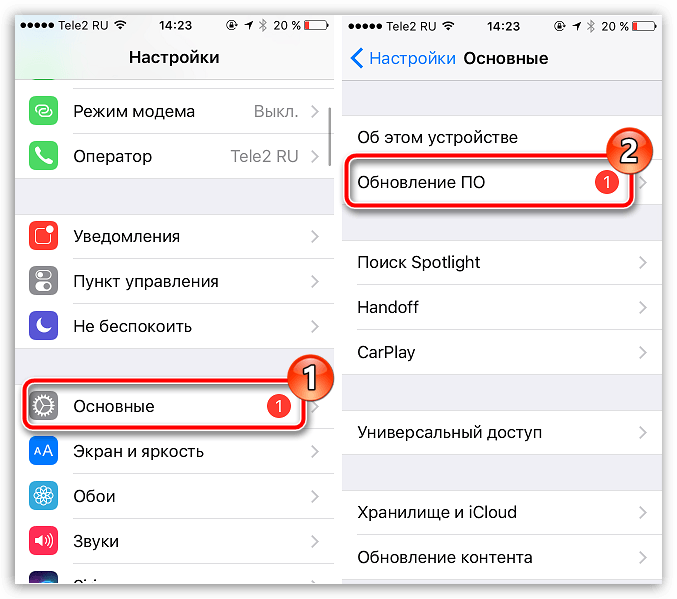В Instagram можно продавать товары и услуги или развивать свой бренд. Платежеспособной аудитории там хватает. Если вы никогда серьезно не продвигались в Инстаграме, эта статья для вас.
В этой памятке — основы работы в Инстаграме и правила продвижения. Ее хватит, чтобы быстро стартовать и набирать целевых подписчиков. А когда ощутите эффект и захотите двигаться дальше — изучите тему глубже.
Главное об Instagram
Это соцсеть, где люди делятся фото- и видеоконтентом. Главное здесь — визуальный контент, а не текст. Вот что характерно для Instagram:
- 79 % пользователей — женщины (в основном от 16 до 40 лет);
- предназначен для мобильных устройств — если у вас есть сайт, позаботьтесь, чтобы он был адаптирован под телефоны и планшеты;
- жесткая политика: угодить в бан за нарушение правил сервиса проще, чем в других сетях.
Трендовые темы — психология и образование, спорт и ЗОЖ. Хорошо продаются:
- одежда и аксессуары;
- украшения и поделки (включая хэндмейд);
- товары для женщин: косметика, средства для похудения и т.п.;
- кафе, службы доставки еды, салоны красоты.
Неформат:
- бизнес в сфере B2B (но есть исключения);
- товары, которые не цепляют визуально — техника, запчасти и т.д.
Хотя при желании можно продвигать что угодно. Вот, например, аккаунт саратовского завода бетона.
Разнообразные и увлекательные фотографии, правда?
Личные и бизнес-аккаунты
Личный аккаунт — самый простой. Тут вы загружаете фотографии и общаетесь с подписчиками в комментариях, обрабатываете фото, получаете и отправляете сообщения в Директе.
Бизнес-аккаунты функциональнее. В описании профиля можно добавить новые элементы — позвонить, отправить письмо по почте, посмотреть расположение офиса на карте. Владелец может модерировать комментарии и банить пользователей. А еще есть аналитика — владелец видит охват постов, прирост подписчиков и т.д.
Бизнес-аккаунт фитнес-тренера
Чтобы зарегистрировать бизнес-аккаунт (или перевести в этот статус личный аккаунт), вам понадобится завести бизнес-страницу компании на Facebook.
«Создать страницу» → «Компания, организация или учреждение»
Дальше заполняете все поля по инструкции и снова заходите в Instagram.
Нужный пункт — в «Параметрах»
Подключаете созданную на Фейсбуке бизнес-страницу и проверяете правильность данных.
Если все верно — нажимаем на галочку
Готово! Бизнес-аккаунт создан.
Появились новые возможности
Продвигаться в Instagram можно и с обычного профиля, но все-таки лучше создать бизнес-страничку и отслеживать свою статистику.
Как оформить аккаунт
Нам нужно придумать название, загрузить аватар и заполнить короткое описание на 150 символов.
Название. Имя и фамилия либо название компании. Делайте название простым и понятным, без излишеств и «красивых» символов.
Аватар. Своя фотография или логотип компании.
Описание. Что желательно указать:
- Сферу деятельности. Вы рукодельница? Напишите, какие создаете украшения. Представляете компанию-туроператора? Расскажите, в какие страны продаете туры;
- Если продвигаете себя как специалиста — можно упомянуть свои заслуги, награды, титулы;
- Город или другой населенный пункт;
- Способ связи (желательно — WhatsApp или Viber);
- Цена продукта, если это возможно;
- Хэштеги, по которым вас смогут найти потенциальные клиенты;
- Ссылка на сайт (обязательно добавьте к ссылке UTM-метку, чтобы отслеживать, сколько людей пришло на сайт из Инстаграма).
Хорошие примеры оформления — простые и понятные названия, краткое описание услуг и товаров, достижения, контакты
Не обязательно подгонять аккаунт под каждый пункт. Главное, чтобы посетителям было понятно, чем вы занимаетесь и чем интересны или полезны для них.
Требования к фотографиям и видео
Фотографии. Их в Instagram больше всего.
- Идеальное соотношение сторон фото — 1:1, разрешение — 1080х1080p.
- На фото могут быть надписи, но они должны занимать не более 20 % площади снимка.
- Лучше делать собственные фотографии: за плагиат можно получить бан.
Чтобы сразу делать квадратные фото, включите камеру телефона прямо из приложения Instagram
Видео. Можно загружать короткие видеоролики или проводить онлайн-трансляции для всех подписчиков.
- Продолжительность обычных видео — до 1 минуты.
- Лучшие пропорции — 1:1, лучший формат — mp4.
- Видео по умолчанию проигрывается с выключенным звуком, поэтому уже по видеоряду должно быть понятно, о чем речь.
- Можно загружать не только съемочные видео, но и анимационные или мультипликационные ролики.
Что такое Stories
В Instagram есть интересный формат — Stories. «Истории» — это слайд-шоу из «временных» фото и видео, которые удаляются из ленты через 24 часа. Главный плюс историй в том, что они всегда расположены в верхнем блоке ленты — то есть имеют приоритет в показе. Причем их можно создавать сколько угодно.
Stories сложно пропустить в ленте
- Видны только с мобильных устройств — в браузерной версии не отображаются.
- Можно настроить приватность — скрыть от кого-то из подписчиков.
- Видно, кто из подписчиков просмотрел историю.
Какой контент постить
На этот вопрос можете ответить только вы сами, изучив свою аудиторию.
Иногда достаточно фотографий товара. Магазины одежды выкладывают фото одежды. Рестораны хвалятся профессионально отснятыми блюдами, цветочные салоны — букетами.
Книги тоже можно продавать красиво
Многие компании постят фотоотчеты из офиса, с производства, публичных мероприятий. А кто-то продает не товар, а стиль.
GoPro продает не просто экшн-камеры, а экстрим, свободу и дерзкий вызов миру
Изучите популярных блогеров в своей нише. Посмотрите, что выкладывают они и какие материалы вызывают отклик у их аудитории (а значит, и у вашей). Обратите внимание, в какое время выходят у них посты и с какими хэштегами. А потом моделируйте! Только не надо делать точь-в-точь как они — не забывайте о собственной уникальности.
Делать посты нужно с определенной периодичностью. Для начала достаточно одной публикации в день. Делайте ставку на качество, а не количество.
Текст и хэштеги
Ко всем фото и видео можно добавить текст — до 2200 знаков с пробелами. Но поначалу ограничьтесь несколькими строчками. Большие посты люди почти не читают, Instagram не для этого.
Каждую публикацию сопровождайте хэштегами:
- популярными — например, #love, #food;
- более узкими тематическими — #bmw6, #pizza;
- собственными (название вашего бренда, продукта и т.д.) — #balamut, #thanatos.
Хэштегов может быть 5-10 или больше, но не забивайте ими все 2200 символов.
Подробное описание товара, а под ним — около 30 хэштегов
Список самых популярных англоязычных хэштегов можно посмотреть на сайте websta.me (нужно зарегистрироваться, чтобы увидеть все).
Составляете список тех, что вам подходят — и используете, чтобы получить больший охват в первые минуты после публикации
На instatag.ru еще больше хэштегов, распределенных по типам.
По популярным хэштегам пост быстро опускается в поиске, поэтому делайте упор на тематические и личные
Как набрать первых подписчиков
В Instagram полно рекламных аккаунтов. Уже в первый час после регистрации на вас подпишется десяток магазинов и парикмахерских. Чтобы не попасть в их безликую череду, надо действовать иначе.
Подготовьтесь. Заполните аккаунт: загрузите хотя бы 15-20 фото. Люди не будут подписываться на пустой аккаунт.
Найдите фолловеров среди друзей. Первыми подписчиками в Инстаграме станут ваши друзья из других соцсетей.
- сообщите в ВК, на Фейсбуке и в Одноклассниках, что теперь у нас есть Инстаграм, и дайте ссылку;
- подключите в Инстаграме свои профили в ВК и ФБ — и сможете сразу зафолловить друзей, у которых есть Инстаграм. А они вас;
- если у вас есть друг, у которого много подписчиков в Инстаграме — попросите его сделать пост с упоминанием вашего профиля и просьбой подписаться.
Instagram заботится, чтобы вы не остались без фолловеров
Как продвигаться
Сперва надо найти свою целевую аудиторию. Для этого ищите аккаунты по тематическим хэштегам и ориентируйтесь на лидеров в своей нише. Составьте список таких аккаунтов — они и их подписчики и есть те, кого вам нужно привлечь в первую очередь.
Вышли на ЦА? Пора сделать этих людей своими фолловерами.
Фолловинг. В Инстаграме хорошо работает принцип взаимной подписки. Подписываетесь на тех, кто вам интересен — и возможно, они ответят тем же.
Лайки. Подписались — поставьте лайк 10-12 фотографиям.
Комментарии. Запомните 3 правила:
- Чаще комментируйте «непопулярные» аккаунты — те, у которых немного фолловеров и комментариев.
- Особенно активно комментируйте Stories и Live-трансляции.
- Комментарии должны быть обстоятельными и по теме фото. Отписка в одно слово не подойдет.
Оставляйте комментарии регулярно — и на вас будут подписываться и владельцы аккаунтов, которые вы комментируете, и их аудитория
Обязательно взаимодействуйте со своими фолловерами, чтобы они не отписались. Заходите на их странички и снова лайкайте фотографии, отвечайте на их комментарии.
Все это отнимет кучу времени. Вы можете сэкономить его, воспользовавшись сервисами автофолловинга. Они управляют активностью аккаунта: сами ставят лайки, подписываются и отписываются. Но это рискованно, потому что за подозрительную активность можно угодить в бан.
Как оценить прогресс
Количество подписчиков еще ни о чем не говорит. Вам нужно ориентироваться на показатель вовлеченности — соотношение числа подписчиков и лайков.
Хорошая вовлеченность — от 5%. Если у вас 1000 фолловеров, и каждая публикация набирает от 50 лайков — это хорошо. А если вовлеченность больше 10% — это замечательно.
Полезные сервисы
Сервисы помогут отслеживать статистику:
- pro.iconosquare.com — показывает статистику по аккаунту и позволяет планировать публикации.
- websta.me — еще один подробный аналитический сервис.
- popsters.ru — оценивает эффективность и популярность разных постов.
Загружать фото и видео с компьютера, планировать отложенный постинг:
- gramblr.com — самая популярная программа для постинга с компьютера.
- grum.co — англоязычный сервис для постинга.
- onlypult.com/ru — сервис для отложенного постинга.
- smmplanner.com — сервис для постинга в Instagram и 7 других соцсетей и мессенджеров.
Обратите также внимание на сервисы, о которых мы писали в статье «5 сервисов для кросспостинга в соцсетях».
Запомнить
- Определитесь с тематикой;
- Правильно оформите аккаунт и заполните его 10-20 фото;
- Проанализируйте конкурентов и решите, что будете публиковать;
- Делайте посты регулярно, создавайте качественный авторский контент;
- Используйте тематические, популярные и индивидуальные хэштеги;
- Привлекайте внимание ЦА лайками, подписками и комментариями;
- Ориентируйтесь на вовлеченность, а не на число подписчиков.
Если у Вас появились вопросы, можете
задавать их в комментариях ниже.
Download Article
Download Article
- Installing the App
- Navigating the Tabs
- Adding Photos
- Expert Q&A
- Tips
- Warnings
|
|
|
|
|
Instagram is a social-media photo sharing application. Released in 2010, it is currently available in 25 languages. Instagram can help you stay connected through different chapters of your friends’ lives. Now, wikiHow will teach you how to download and set up Instagram and cover the basics of navigating the Instagram interface as well as taking and uploading photos.
-
1
Download the Instagram app. You can do this by searching for «Instagram» in your device’s app marketplace (e.g., the App Store on iOS or the Google Play Store on Android) and then selecting the pertinent search result for download.
-
2
Open the Instagram app. To do so, tap the Instagram icon (it resembles a multicolored camera) on one of your device’s home screens.
Advertisement
-
3
Create an account by tapping Sign up at the bottom of your screen. From here, you’ll need to enter your email address, preferred username, password, and phone number (optional but recommended). You’ll also have the opportunity to upload a profile photo before continuing.
- You can choose to add a bit of personal information in the “About” section as well, including a first and last name or a personal website.
- If you already have an Instagram account, you can tap Sign In at the bottom of the Instagram login page and enter your account login information instead.
-
4
Select friends to follow. After finishing your account creation, you’ll have an option to choose to find friends from your contact list, Facebook account, Twitter account, or by manual search. Note that you will need to provide Instagram with your Facebook or Twitter account information (your email address and relevant password) before you’ll be able to select friends from either of these platforms.
- You can choose to follow suggested Instagram users by tapping the “Follow” button next to their name.
- Following people allows you to see their posts in your «Home» page.
- You will be able to add friends at any time from within your account, even after you create your account.
-
5
Select Done when you’re ready to proceed. Doing this will take you directly to your Instagram account’s Home page, which is where you will see posts from the people you’ve chosen to follow.
Advertisement
-
1
Review the Home tab. This is the default tab on which you begin — this is your feed, a collection of all of the new posts from people you follow. From here, you can do the following:
- Tap the + icon in the top left corner of your screen to record and post an Instagram Story for all of your followers to see. You’ll need to allow Instagram access to your microphone and camera for this to work.
- Tap the delta symbol in the top right corner of your screen to view your Inbox. Direct messages will appear here.
-
2
View the «Search» page by tapping the magnifying glass icon. It’s to the immediate right of the Home tab at the bottom of the screen. From here, you can search for accounts and keywords by typing in the «Search» bar at the top of the screen.
- Celebrity Instagram Stories will also appear on this page directly beneath the Search bar.
-
3
View your account’s activity by tapping the heart icon. It’s two icons over from the magnifying glass icon. This is where all of your in-app notifications will appear (e.g., photo likes and comments, friend requests, etc.).
-
4
Visit your own profile by tapping the account icon. This is the person-shaped icon in the bottom right corner. From here, you can do the following:
- Tap the + icon in the top left corner of your screen to add friends from Facebook and your contacts list.
- Tap the three horizontal bars (☰) in the top right corner and then the gear or ⋮ at the bottom of your screen to view the Instagram options. You can adjust your account settings and add friends or social media accounts from here.
- Tap Edit Profile to the right of your profile picture to change your name or username, add a bio and/or website, and adjust your private information (e.g., your phone number and email address).
-
5
Return to the Home tab by tapping the house-shaped icon. It’s in the bottom left corner of your screen. If any people whom you follow have posted since you’ve last visited this page, their new content will appear here automatically.
Advertisement
-
1
Click the + button to post a picture. It’s located at the bottom center of your page. From here, you can add pre-existing photos from your camera roll or take a photo.
-
2
Review the camera options. You have three upload possibilities listed at the bottom of this page:
- Library — This option lets you upload a photo already in your library.
- Photo — You can take a photo using Instagram’s in-app camera here. You’ll need to allow Instagram to access your camera before taking a photo.
- Video — You can record a video using Instagram’s camera here. You’ll need to allow Instagram to access your microphone first.
-
3
Select or take a photo. If you’re taking a photo or video, you’ll need to tap the circular button toward the bottom of your screen to do so.
- If you’re selecting a pre-existing photo, you’ll need to tap Next in the top right corner of the screen to proceed.
-
4
Select a filter for your photo. You can do this from the bottom of the screen. Today on an average 11 filters are available in your instagram account. The main intention of it is to make boring images interesting. You can even download Instagram filters. Filters change the color palette and composition of your photo—for example, applying the «Moon» filter changes your photo to a washed-out black-and-white color.
- You can also tap Edit in the bottom right corner of the screen to adjust aspects of your photo such as Brightness, Contrast, and Structure.
-
5
Tap Next. This is in the top right corner of your screen.
-
6
Add a caption to your photo. You’ll do this in the «Write a caption» box at the top of the screen.
- If you want to add tags to your photo, you’ll do that here as well.
-
7
Review your remaining photo options. Before sharing your photo, you can do the following things:
- Tap Tag People to tag followers in your photo.
- Tap Add Location to add your current location to your photo’s description. You’ll need to allow Instagram to access your location services to do this.
- Post your photo to your Facebook, Twitter, Tumblr, or Flickr account by sliding the pertinent switch right to the «On» position. You will need to link your Instagram account to the external account in question before you can do this.
-
8
Tap Share in the top right corner of your screen. You have successfully posted your first Instagram photo!
Advertisement
Add New Question
-
Question
How do you get more followers on Instagram for free?
Ramin Ahmari is the CEO & Co-Founder of FINESSE, an AI-led fashion house using machine learning on social media to forecast trends & eliminate fashion’s problem of overproduction. Before his time at FINESSE, he worked with influencers on growth and sponsorships and has worked with major brands on implementing influencer & marketing strategy by leveraging his expertise in data science & artificial intelligence on social data.
Social Media Expert
Expert Answer
If you’re trying to grow your followers, use Instagram stories to talk about your experiences. Instagram has a great new feature where you can ask questions on your story and look at the answers from your followers. Take advantage of that feature — it will help you interact with your followers and grow your engagement.
-
Question
How do you use hashtags on Instagram?
This answer was written by one of our trained team of researchers who validated it for accuracy and comprehensiveness.
wikiHow Staff Editor
Staff Answer
The hashtag (#) is added at the beginning of words to link videos or photos which share common subjects. The hashtag makes it easier for people to find the things they most like when searching Instagram. To use them, simply type a hashtag before the item, animal, person, service, etc., and add photos or a video to go with that hashtag. For example: #kitten, #gold, #Kardashian or #sushi.
-
Question
What is the main purpose of Instagram?
This answer was written by one of our trained team of researchers who validated it for accuracy and comprehensiveness.
wikiHow Staff Editor
Staff Answer
Instagram has two main purposes: Social media (engaging with others) and photo sharing (sharing with others). It can also help you to discover or promote trends on anything from baking and celebrities to animals and relationships… and beyond! It’s also just one of many ways to stay in touch with friends and followers, including keeping updated about their interests and letting them know about yours.
See more answers
Ask a Question
200 characters left
Include your email address to get a message when this question is answered.
Submit
Advertisement
-
If you want to get lots of followers, try taking pictures of unique things and find users who will give you shoutouts. You can even consider designing posts to make your account stand out.
-
You can view Instagram on a computer, but you cannot update your account or add photos via the internet. You can only do this from within the app.
Advertisement
-
When attempting to add location data to photos, the Instagram app will prompt you to choose Allow or Don’t Allow access to your device’s location information.
-
Avoid sharing photos that contain personally identifying information, especially if you have not configured your privacy settings adequately. This includes anything with your home address or contact details (e.g. a picture of your new driving license). If you want to share a photo of an identity card, censor your address and unique ID number, National Insurance number and any other confidential information. Your name should be fine, unless you are using your Instagram account under an alias; in which case, you’ll need to hide it if you wish to be anonymous.
Advertisement
About This Article
Article SummaryX
1. Install Instagram from the App Store or Play Store.
2. Sign up for an account.
3. Select friends to follow.
4. Tap the + symbol to create a post.
5. Select or capture a photo or video.
6. Add filters or make edits.
7. Add a caption and/or tags.
8. Tap Share.
Did this summary help you?
Thanks to all authors for creating a page that has been read 4,197,611 times.
Is this article up to date?
Instagram входит в топ-10 самых популярных социальных сетей. Каждый день в приложение заходит до 500 млн уникальных пользователей, а общая аудитория на начало 2023 г. перевалила за 2 млрд человек. И каждый день это число продолжает расти. Интерфейс в приложении интуитивно понятен, тем не менее новичкам будет полезно ознакомиться с пошаговой инструкцией, рассказывающей как пользоваться Инстаграмом на телефоне. В подробном гайде «для чайников» от А до Я описаны все самые популярные функции, необходимые для работы на платформе.
Содержание
- Что такое Instagram
- Как установить Инстаграм на телефон
- На Android
- На iPhone
- Регистрация аккаунта и настройка
- Ознакомление с навигацией
- Загрузка первой фотографии и видео
- Создание первой истории
- Поиск друзей и подписка на интересные профили
- Общение с другими пользователями
- Защита личных данных
Что такое Instagram
Приложение появилось в октябре 2010 г. и быстро завоевало популярность. Только за первые 2 месяца в Инстаграме было зарегистрировано более 1 млн учетных записей.
Первоначально можно было публиковать только фотографии, причем в определенном формате — квадратные картинки с небольшим разрешением. Но разработчики постоянно улучшали возможности платформы. Со временем появилась возможность добавлять видео, размещать изображения с вертикальной или горизонтальной ориентацией.
Основные функции Инстаграма:
- Лента новостей с умными настройками, позволяющими показывать в первую очередь публикации в соответствии с интересами пользователей.
- Возможность оценивать посты и оставлять комментарии.
- Фото и видеоредактор для добавления фильтров.
- Внутренний чат Direct для общения с друзьями, позволяющий не только отправлять сообщения, но и совершать звонки.
- Раздел Stories для временных публикаций.
- Архивация историй и постов, восстановление удаленных постов из корзины в течение 30 дней.
- Уведомления о новых публикациях, реакциях подписчиков, сообщениях в Директ.
Интерфейс приложения полностью русифицирован. Переход от одной опции к другой возможен с помощью свайпа.
В Инстаграме можно зарегистрировать несколько профилей — ограничение на количество учетных записей отсутствует. Кроме личного блога, в соцсети можно создать бизнес-аккаунт для продвижения товаров и услуг.
Как установить Инстаграм на телефон
Проще и удобнее пользоваться приложением с телефона. Для начала требуется скачать Инстаграм на смартфон. Принципиальной разницы в инструкции по применению софта на Андроид и Айфон нет — незначительные отличия могут быть только в интерфейсе.
На Android
Скачать приложение можно в официальном магазине Play Market, установленном на всех смартфонах, работающих на базе ОС «Андроид». Чтобы им воспользоваться, нужно только иметь аккаунт в Google. Для установки Instagram действуют по следующему алгоритму:
- Открывают Play Market.
- Забивают в поисковой строке Инстаграм — можно писать запрос на русском или английском языках.
- Тапают на значок приложения. На открывшейся странице нажимают «Установить».
После того как приложение загрузится, нажимают на «Открыть». Теперь остается только создать учетную запись и начать пользоваться соцсетью.
На iPhone
Для владельцев смартфонов на базе iOS алгоритм установки Инстаграма будет аналогичен. Приложение бесплатно скачивается из магазина App Store. Работать с ним на смартфоне от Apple даже проще, чем на Android, ведь изначально Instagram был создан специально для iPhone.
Регистрация аккаунта и настройка
После установки, при открытии Инстаграм пользователь получает предложение создать аккаунт в соцсети. Без регистрации войти в приложение невозможно. Действуют следующим образом:
- В окне авторизации тапают на кнопку «Создать аккаунт».
- Вводят в специальное поле номер телефона или электронный адрес. Хотя можно ограничиться только одним контактом, лучше указать при регистрации оба — в случае утраты доступа к профилю легче будет его восстановить.
- Система запрашивает имя пользователя, также требуется ввести пароль. Для надежности он должен содержать 8-14 знаков, состоять из строчных и заглавных букв латинского алфавита и цифр. После того как все данные введены, предлагается выбрать, синхронизировать ли контакты в телефоне. Это поможет при поиске друзей и знакомых в Инстаграме.
Те, у кого есть аккаунт в «Фейсбуке», могут не заводить в Инстаграме отдельную учетную запись. Соцсеть позволяет синхронизировать профили.
После создания учетной записи требуется настроить профиль:
- установить фото на аватар (квадратную картинку 180×180 px);
- придумать никнейм;
- ввести краткие данные о себе.
Есть возможность указать сайт. Это может быть и ссылка на профили в других социальных сетях или канал YouTube.
Также есть возможность добавить личную информацию — указать пол, ввести в систему дату рождения. Данные не будут доступны другим пользователям Инстаграма.
Ознакомление с навигацией
При входе в Инстаграм автоматически открывается страница с лентой новостей. Чтобы попасть в другие разделы, нужно тапать на пиктограммы, расположенные на верхней и нижней панели:
- «Домик» — нажав на значок, пользователь попадает на главную страницу.
- «Лупа» — для поиска людей, зарегистрированных на платформе, публикаций по хэштегам и геотегам.
- «Видеоплеер» — перемещает в раздел Reels, где можно посмотреть короткие ролики (внутрипрограммный аналог Tik-Tok).
- «Сердечко» — показывает реакции в виде лайков и комментариев.
- «Аватарка» — для перехода в профиль.
- «Плюс» — используется для создания публикаций.
- «Мессенджер» — для открытия чатов в Директ.
Над лентой сообщений расположен раздел Stories. Просмотреть истории друзей можно, тапнув на кружочек с фото и именем пользователя. Чтобы добавить фото или видео в свою сториз, нажимают на собственный аватар со знаком плюс.
Управлять разделами можно с помощью свайпов. Передвинув экран справа налево, перемещаются в Direct, слева направо — в Stories.
Загрузка первой фотографии и видео
После того как пользователь настроит свой профиль и ознакомится с навигацией, приходит время выложить в ленту свой первый пост. Сделать это несложно, достаточно посмотреть короткий урок, как выкладывать видео или фото в ленту:
- Открывают Инстаграм. Тапают на пиктограмму «+». Выбирают тип публикации.
- Если хотят сделать моментальное фото или видеоролик с помощью камеры, нажимают на пиктограмму «фотоаппарат» (1). Чтобы выложить картинку или клип, сохраненные на телефон, выбирают «Галерея» (2). Если снимок не квадратный, изменить ориентацию можно, тапнув на значок в виде рамки (3). Определившись с изображением, нажимают на стрелку вправо.
- В редакторе добавляют на фото готовые шаблоны фильтров или изменяют параметры вручную. После подготовки переходят к окну публикации.
- Добавляют подпись, устанавливают геолокацию. После этого отправляют фото в ленту.
Если аккаунт синхронизирован с другой соцсетью, можно поделиться публикацией сразу на нескольких платформах.
В Инстаграме можно делать синхронизацию аккаунта с другими соцсетями. Это позволяет одновременно отправить публикацию на несколько ресурсов.
Создание первой истории
Чтобы перейти в раздел Stories, есть несколько способов:
- нажав на «+» выбрать тип публикации;
- тапнуть на свою аватарку в списке историй над лентой.
Можно просто свайпнуть экран слева направо, чтобы открылась камера для сториз. Если требуется включить фронтальный режим, нажимают на значок фотоаппарата в нижнем правом углу (1). Для съемки нажимают большую кнопку в центре (2). Есть возможность добавить фото или видео из галереи (3).
К сториз можно применить инструменты-бьютификаторы:
- различные эффекты и маски;
- разместить на фоне фото надписи;
- создать коллаж из нескольких фото.
Нажав на значок «Наклейки», пользователи получают возможность добавить:
- хэштег;
- геолокацию;
- упоминание друга;
- музыку;
- опрос;
- эмодзи.
Подготовив публикацию, выбирают аудиторию. В Инстаграме есть возможность настроить, кто будет видеть сториз — только избранные подписчики из категории «Близкие друзья» или все пользователи соцсети.
История будет доступна в течение 24 часов. Если появилась необходимость удалить ее раньше, нажимают на 3 точки в нижнем углу и выбирают нужное действие.
Поиск друзей и подписка на интересные профили
Если при регистрации подключить синхронизацию контактов телефона с Инстаграмом, система сама будет сообщать о том, что у знакомых, чьи номера сохранены в адресную книгу, имеется аккаунт на платформе. Но можно воспользоваться ручным поиском друзей и просто интересных страниц. Алгоритм действий несложен:
- Открывают приложение и нажимают на значок «Лупа». Смотрят публикации из числа рекомендованных приложением — так можно найти интересные страницы, на которые стоит подписаться.
- Чтобы отыскать кого-то из друзей, начинают вводить его ник в строку.
В Инстаграме можно искать не только людей (1), но и конкретные публикации, отмеченные хэштегом (2) или сделанные в определенных местах — по геолокации (3). Так можно найти интересные профили для подписки, обнаружить друзей и знакомых.
Общение с другими пользователями
Не всегда пользователям достаточно общения в комментариях под постами. Если завязалась личная дискуссия, удобнее вести ее во встроенном мессенджере. Написать сообщение можно 2 способами:
- Нажать на пиктограммку «Самолетик» под постом и написать быстрое сообщение автору публикации.
- Тапнуть на значок «Директ» на верхней панели или свайпнуть экран справа налево и перейти в список чатов. Введя в поисковой строке имя друга, начинают новый диалог или заходят в уже созданный для продолжения общения.
Сегодня пользователи Инстаграма могут не только переписываться. Функционал Директ позволяет совершить голосовой звонок (1) или связаться по видео (2).
Защита личных данных
Инстаграм — одна из самых популярных площадок для общения. Но в связи с таким успехом учетные записи пользователей становятся лакомой добычей сетевых мошенников. Чтобы защитить себя от взлома, нужно правильно подойти к настройкам безопасности:
- Придумать надежный пароль. Нельзя использовать имя, дату рождения — эти данные легко подобрать. При создании лучше воспользоваться автоматическим генератором.
- Настроить двухфакторную идентификацию. При попытке входа с другого устройства кроме логина и пароля потребуется ввести код из СМС, который система направит на привязанный при регистрации телефон.
- Время от времени проверять данные о входах в аккаунт — приложение отслеживает, с каких устройств заходили на платформу.
- Избегать фишинговых атак — не пользоваться сторонними ссылками. Все письма от Instagram, отправленные за последние 14 дней, отражаются в специальной вкладке в разделе «Настройки».
- Проверять настройки безопасности. Нужно быть уверенным, что в приложении указаны актуальный номер телефона и электронная почта для восстановления аккаунта.
- Время от времени менять пароль для входа в приложение.
Для защиты личных данных в разделе «Настройки» в Инстаграме существует вкладка «Безопасность». Воспользовавшись всеми предложенными возможностями, можно избежать взлома аккаунта.
Число пользователей Инстаграма с каждым днем растет. Разработчики создали приложение с удобным и дружелюбным, интуитивно понятным интерфейсом. Благодаря этому новичкам будет легко ориентироваться на платформе, особенно если предварительно они ознакомятся с подробной инструкцией.
Содержание
- 1. Что такое Instagram
- 2. Основные элементы страницы
- 2.1.Блок Актуальное (сохраненные сториз)
- 2.2.Дополнительная информация
- 3. Хештеги и их роль в продвижении аккаунта
- 3.1.Изучаем конкурентов через поиск по хештегам
- 4. Комментарии
- 4.1. Удалить комментарий
- 4.2. Ответить
- 4.3. Посмотреть все комментарии
- 4.4. Посмотреть лайки и кто подписался на вас
- 5. Как связать аккаунт Instagram с аккаунтами других соц. сетей
- 6. Как добавлять фотографии
- 7. Полезная информация
- 8. Сделаем за вас
Новый курс по продвижению Telegram-канала в 2023 году!
50%
Оставь заявку на предзаказ курса
и забронируй цену на него со скидкой 50% telegram.positive2b.ru
Что такое Instagram
Cоциальная сеть, где все участники делятся друг с другом фотографиями.
Последнее время сервис набирает обороты. Он рассчитан только на использование с телефона или планшета.
Instagram устанавливается на телефон или планшет как любое приложение. Если в Инстаграм нужно залить фотографии, сделанные не телефоном, то надо сначала перекачать фотографии с компьютера на телефон и потом их уже публиковать.
Основные элементы страницы
Ваша основная страница состоит из следующих элементов:
Вот так выглядит одна запись:
Сохраненные сториз
Ниже описания, над блоком с фотографиями размещается блок сохраненных сториз (Актуальное).
Советуем уделить внимание и красиво оформить данный блок. Как это сделать мы рассказывали в публикации «Как создавать обложки для сохраненных сториз в профиле Инстраграм».
Дополнительная информация
В оформление профиля можно добавить дополнительную информацию. К сожалению, возможности Инстаграм для этого ограничены. Потому приходится использовать поле адреса. В публикации «Как добавлять информацию в поле адреса в Инстаграм» подробно рассказано, как это сделать.
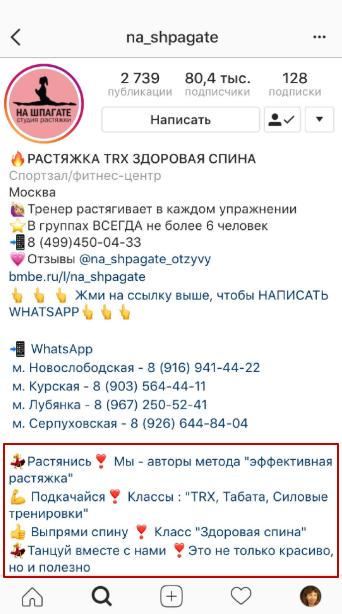
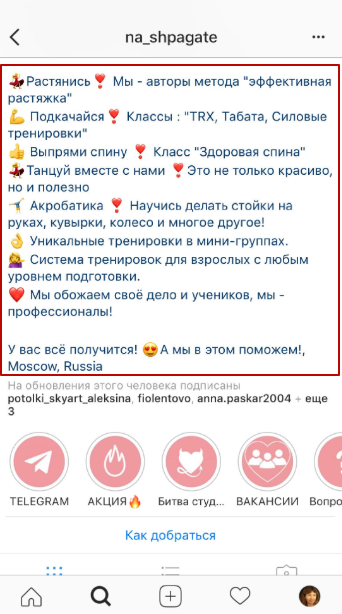
Хештеги и их роль в продвижении аккаунта
Когда Вы размещаете фотографию, сразу вводите для нее интересное описание. Хештеги лучше размещать отдельным комментарием, чтобы они не резали глаза при просмотре.
Хештеги — основной способ продвижения Вашего аккаунта. По ним Вас находят. Максимум можно разместить 30 хештегов.
Изучите своих конкурентов через поиск по хештегам
Профессиональные аккаунты сразу видны по хорошим фоткам. Зайдите в такие аккаунты и изучите их. Если у аккаунта много подписчиков, посмотрите, что они используют: конкурсы, упоминания других участников итд. Если под последними фотографиями нет хештегов, посмотрите ближе к первым фотографиям. Обычно все равно аккаунт раскручивают хештегами. Вам надо собрать свою базу хештегов, популярных в данной тематике и скопировать их в блокнот.
Популярность хештега проверяется при поиске по нему — если показывается большое кол-во записей (счетчик в верхнем правом углу), то этот хештег подходит. Можно сделать несколько таких наборов. При добавлении новой фотографии в комментариях Вы добавляете один из стандартных наборов хештегов + те хештеги, которые подходят именно к этой фотографии. Если хештеги не публикуются — выводится ошибка в комментарии, проверьте — скорее всего Вы указали больше 30 хештегов.
Комментарии. Функция «Ответить»
При клике на комментарий возникает меню:
Так Вы можете удалить комментарий, если это спам (2). Скопировать текст чужого комментария или, например, хештеги.
Ответить — очень полезная возможность. Если Вас прокомментировали, Вы даете в ответ комментарий через «Ответить» (1) и тогда человек в своем аккаунте видит, что Вы ему ответили. Выглядит такой комментарий вот так:
Когда комментариев слишком много, то над первым комментарием появляется надпись: Посмотреть все комментарии.
Еще можно увидеть под первым комментарием знак +. На него надо нажать, чтобы увидеть остальные коментарии. Это важно, потому что часто у популярных записей все хештеги расположены во втором комментарии, а он скрывается под плюсом за счет большого кол-ва последующих коментов. Аналогично, когда Вас будут много комментировать некрасивая куча хештегов в Вашем втором комментарии при первом просмотре перестанет быть видна.
В нижнем меню, если нажать на сердечко, можно посмотреть кто подписался на Вас или лайкнул фото.
Как связать аккаунт Instagram с аккаунтами других соц. сетей
В настройках профиля в нижнем меню можно связать аккаунт инстаграма с аккаунтами в ВК, Фейсбуке итд, тогда при добавлении новой фотографии Вы можете по желанию делать кросспост сразу в другие социальные сети.
Сервис для интеграции вашей CRM с Instagram и Wathsapp
5%
Скидка на первый платеж
при регистрации в I2CRM по ссылке https://i2crm.ru/?refid=1803BK15NL или с промокодом 1803BK15NL
Как добавлять фотографии
1. Нажимаем на кнопку в середине нижнего меню
Если нам надо загрузить фото с телефона, то нажимаем кнопку «Галерея».
Дальше на Андроиде это выглядит так:
Выбираем фото из галереи:
Оно обрежется до знаменитого инстаграмовского квадрата, поэтому можете подвигать его пальцем, чтобы в квадрат попала нужная часть. Также пальцами можно его увеличить. Нажимаем «Далее».
Если фото нужно повернуть, это можно сделать в настройках. Там же можно поменять яркость, контрастность, насыщенность цвета и пр.
Или применить готовые фильтры
Пишем описание фото. Если нужно отмечаем пользователей (если это конкурс или чужое фото итд). Если надо — делимся фото в соцсетях. Публикуем.
Фото появляется в ленте.
Нажимаем комментарий и добавляем хештеги:
Полезная информация
Фишка для тех, кто дочитал до конца. Можно изобрести свои хештеги и написать об этом на странице. Чтобы люди фотографировались с Вашим товаром, отмечали Ваш аккаунт на фото и подписывали это Вашим тегом, а в конце месяца, например, среди всех, кто так сделал что-нибудь разыгрывается.
Сделаем за вас
Открытые линии
В Битрикс24 есть очень удобный функционал для отслеживания сообщений и комментариев с соц. сетей в одном месте — Открытые линии. Кроме возможности вести диалог в одном окне с собеседниками из разных социальных сетей, Открытые линии также помогают обезопасить бизнес, поскольку не нужно предоставлять менеджерам/наемным сотрудникам доступ к вашим аккаунтам.
Наша студия предоставляет услугу по интеграции Instagram и других соц. сетей и мессенджеров с Битрикс24. Подробности можно узнать на странице «Битрикс24. Тариф Социальные сети + Битрикс24».
Стоимость консультации: 5000 р.
Также если у вас возникли вопросы по оформлению профиля в Инстаграме — мы готовы провести для вас анализ конкурентов и консультацию на его основе.
Какую информацию вы получите в процессе консультации можно увидеть на странице «Профиль турфирмы в Инстаграме».
Если вам нужна помощь с ведением аккаунтов в соц. сетях — обращайтесь!
Заполните форму ниже и наши специалисты свяжутся с вами.
Содержание
- Регистрация и вход
- Регистрируемся на сервисе
- Выполняем вход
- Работа с пользователями сервиса
- Ищем друзей
- Добавляем подписчиков
- Подписываемся на пользователей
- Отмечаем людей
- Отписываем от себя людей
- Блокируем профили
- Разблокируем страницу профиля
- Отписываемся от аккаунтов
- Узнаем, кто из профилей отписался
- Использование Instagram
- Восстанавливаем пароль
- Меняем имя пользователя
- Отвечаем на комментарии
- Удаляем комментарии
- Отключаем возможность оставлять комментарии
- Ставим хештеги
- Ищем по хештегам
- Копируем ссылку
- Закрываем профиль
- Просматриваем Истории
- Добавляем свою Историю
- Удаляем Историю
- Пишем в Директ
- Удаляем сообщения в Директ
- Удаляем фото из профиля
- Просматриваем гостей
- Смотрим фото без регистрации
- Просматриваем закрытый профиль
- Увеличиваем фото
- Делаем репост записи
- Сохраняем фото на смартфон (компьютер)
- Скачиваем видео
- Удаляем аккаунт
- Восстанавливаем страницу
- Переходим на бизнес-систему
- Просматриваем статистику
- Добавляем кнопку «Связаться»
- Привязываем Instagram к VK
- Создаем рекламу в Instagram
- Получаем галочку
- Размещаем активную ссылку
- Добавляем новое место
- Ставим смайлики
- Накладываем музыку на видео
- Подписываем фото
- Работа с Instagram на компьютере
- Устанавливаем Инстаграм на компьютер
- Выкладываем фото с компьютера
- Публикуем видео с компьютера
- Пишем сообщения в Инстаграм с компьютера
- Просматриваем лайки с компьютера
- Полезные советы
- Красиво оформляем профиль
- Раскручиваем профиль
- Зарабатываем на Инстаграм
- Создаем группу
- Проводим конкурс
- Устранение неполадок
- Не получается зарегистрироваться
- Если взломали аккаунт
- Не грузятся фотографии
- Не грузятся видеозаписи
- Не работает Инстаграм
- Вопросы и ответы
Пожалуй, об Instagram слышал каждый пользователь смартфона. Если вы только приступили к использованию данного сервиса, то наверняка у вас имеется масса вопросов. В данной статье собраны наиболее популярные вопросы пользователей, связанные с работой Инстаграм.
Сегодня Instagram – это не просто средство для публикации фотографий, а действительно функциональный инструмент с широким спектром возможностей, которые пополняются практически с каждым новым обновлением.
Регистрация и вход
Вы новичок? Тогда вас наверняка интересуют вопросы, связанные с созданием аккаунта и выполнением входа.
Регистрируемся на сервисе
Использование сервиса начинается с регистрации. Процедура может быть выполнена как на смартфоне — через официальное приложение, так и на компьютере — с помощью веб-версии.
Как выполнить регистрацию
Выполняем вход
Вход в социальную сеть подразумевает собой указание ваших авторизационных данных – логина и пароля. Статья? представленная по ссылке ниже, подробно освещает данный вопрос, рассказывая обо всех возможных способах авторизации.
Как войти в сервис
Работа с пользователями сервиса
Instagram – сервис, занимающий одно из лидирующих мест по количеству активных юзеров. Каждый человек, зарегистрированный здесь, начинает взаимодействовать с подписчиками: искать и добавлять друзей, блокировать нежелательные страницы и т.д.
Ищем друзей
Зарегистрировавшись, первое, что вам, скорее всего, потребуется сделать – это найти своих друзей, которые уже пользуются данным инструментом. Подписавшись на них, вы сможете видеть в своей ленте их свежие публикации.
Как найти друга
Добавляем подписчиков
Есть масса способов привлечь новых подписчиков к своему блогу, например, использовать интеграцию с социальными сетями, выполнить рассылку сообщений и т.д.
Как добавить подписчиков
Подписываемся на пользователей
Итак, вы нашли нашли интересующую страницу, обновления которой хотите видеть в своей ленте. Для этого вам необходимо лишь оформить подписку на него.
Как подписаться на пользователя
Отмечаем людей
Упомянуть конкретного человека, зарегистрированного в приложении, можно как в комментариях, так и на самой фотографии. Наша статья подробно расскажет вам о том, как это можно сделать.
Как отметить пользователя на фотографии
Отписываем от себя людей
Вопрос, волнующий пользователей, которые накопили в списке подписчиков изрядное количество аккаунтов.
В данном случае, если на вас подписаны нежелательные лица, например, рекламные блоги, и вы не хотите, чтобы они могли видеть ваши фотографии, вам потребуется отписать их от вас.
Как отписать от себя пользователя
Блокируем профили
Если вы и вовсе не хотите, чтобы человек имел возможность снова подписываться на вас и видеть ваши фото, даже если аккаунт открыт – вам потребуется добавить его в черный список.
Как заблокировать пользователя
Разблокируем страницу профиля
Если ранее вы заблокировали аккаунт, но теперь данная мера не требуется, блок можно в два счета снять.
Как разблокировать пользователя
Отписываемся от аккаунтов
Многие из нас подписываются на большое количество страниц, которые со временем становятся неинтересны. Если число лишних подписок слишком велико, у вас есть возможность очистить лишние удобным для вас способом.
Как отписаться от пользователей
Узнаем, кто из профилей отписался
Итак, вы запускаете приложение и видите, что число подписчиков уменьшилось. Узнать, кто отписался от вас, можно, но, правда, придется обращаться к сторонним инструментам.
Как узнать, кто отписался
Использование Instagram
В данном блоке освещены наиболее популярные вопросы, связанные с использованием сервиса как на смартфоне, так и на компьютере.
Восстанавливаем пароль
Не получается войти? Тогда, скорее всего, вы неправильно указываете пароль. Если вы не можете вспомнить ключ безопасности, у вас всегда есть возможность выполнить процедуру восстановления.
Как восстановить пароль
Меняем имя пользователя
Под именем пользователя можно понимать два варианта – логин, т.е. ваш уникальный ник, с помощью которого вы входите в сервис, и ваше настоящее имя, которое может быть произвольным. При необходимости, любое из этих двух имен может быть в любой момент изменено.
Как сменить имя пользователя
Отвечаем на комментарии
Как правило, основная часть общения в Инстаграм происходит в комментариях. Чтобы адресат смог получить уведомление о сообщении, отправленном вами, следует знать, как правильно отвечать на комментарии.
Как ответить на комментарий
Удаляем комментарии
Если ваша страница публичная, т.е. на нее регулярно заглядывают новые юзеры, вы можете сталкиваться с негативными и возмутительными комментариями, которые явно не будут украшать ее. К счастью, удалить их можно в одно мгновение.
Как удалять комментарии
Отключаем возможность оставлять комментарии
Если вы опубликовали пост, заведомо обреченный на большое количество неприятных комментариев, лучше сразу ограничить людям возможность оставлять их.
Как отключить комментарии
Ставим хештеги
Хештеги представляют собой своеобразные закладки, которые позволяют находить тематические посты. Помечая свои публикации хештегами, вы не только упростите другим аккаунтам поиск интересующих постов, но и повысите популярность своей страницы.
Как ставить хештеги
Ищем по хештегам
Предположим, вы хотите найти рецепты полезных блюд. Самый простой способ выполнить данную операцию – выполнить поиск по хештегам.
Как искать фотографии по хештегам
Копируем ссылку
Вы наверняка уже успели заметить, что в Инстаграм в комментариях нельзя скопировать ссылку. Так как тогда URL-адрес можно добавить в буфер обмена?
Как скопировать ссылку
Закрываем профиль
Одна из эффективных настроек конфиденциальности в Instagram – это закрытие страницы. Благодаря этому ваши публикации смогут просматривать только люди, подписанные на вас.
Как закрыть профиль
Просматриваем Истории
Stories или Истории – одна из новых возможностей, которая позволяет публиковать в своем профиле фото и видео сроком на 24 часа. Сегодня очень многие пользователи добавляют Истории, чтобы вы их смогли посмотреть.
Как посмотреть Историю
Добавляем свою Историю
После просмотренных Историй друзей вы решили создать свою? Нет ничего проще!
Как создать Историю
Удаляем Историю
В том случае, если, например, фото в Истории было опубликовано случайно, у вас может возникнуть необходимость его удалить. К счастью, у вас есть возможность выполнить данную процедуру вручную, не дожидаясь окончания 24 часов.
Как удалить Историю
Пишем в Директ
То, чего так долго ждали пользователи Инстаграм, наконец, свершилось – разработчики добавили возможность ведения личной переписки. Данная функция получила название Директ.
Как написать в Instagram Direct
Удаляем сообщения в Директ
В том случае, если в Direct содержатся письма, необходимости в которых никакой нет, их всегда можно удалить.
Как очистить Директ
Удаляем фото из профиля
Многие очень критически относятся к своему блогу, стараясь публиковать исключительно качественные снимки, соответствующие общей тематике аккаунта. Если опубликованная фотография вам не нравится, вы ее сможете в любой момент удалить.
Как удалить фотографию из профиля
Просматриваем гостей
Многие из нас хотят знать, кто из пользователей заглядывал на страницу. К сожалению, в Инстаграм отсутствует возможность просмотреть гостей страницы, но существует хитрый способ поймать любопытных людей.
Как посмотреть гостей профиля
Смотрим фото без регистрации
Предположим, у вас и вовсе отсутствует зарегистрированный аккаунт в Инстаграм, но если любопытство берет свое, вы и без его наличия сможете просматривать публикации пользователей.
Как просматривать фото без регистрации
Просматриваем закрытый профиль
Практически у каждого из нас возникала необходимость просмотреть закрытый аккаунт, подписаться на который нет никакой возможности.
Статья рассказывает о нескольких методах, которые позволяют увидеть фотографии, размещенные в закрытом аккаунте.
Как посмотреть закрытый профиль
Увеличиваем фото
Согласитесь, иногда исходного размера фотографии, опубликованной в Инстаграм, недостаточно, чтобы рассмотреть ее в деталях. К счастью, у вас существует сразу несколько способов, позволяющих ее увеличить.
Как увеличить фото
Делаем репост записи
Репост – это полное дублирование публикации, опубликованной на другой странице, в своем профиле. Часто подобная задача требуется пользователям, например, чтобы поучаствовать в конкурсе.
Как сделать репост записи
Сохраняем фото на смартфон (компьютер)
Особенно интересные публикации может потребоваться сохранить или на смартфон, или на компьютер. Для каждого из устройств предусмотрен свой способ выполнения данной процедуры.
Как сохранить фото на смартфон или компьютер
Скачиваем видео
Вам кажется, что скачивать видео из Инстаграм сложнее? При необходимости, любое приглянувшееся видео может быть мгновенно загружено на ваш смартфон ил компьютер.
Как скачивать видео
Удаляем аккаунт
Если вы больше не планируете посещать Instagram, нет смысла держать лишнюю зарегистрированную учетную запись – ее стоит удалить. Но следует понимать, что вместе с аккаунтом бесследно пропадут и все ваши публикации, а возможности их восстановить не будет.
Как полностью удалить профиль
Восстанавливаем страницу
Восстановление Инстаграм – понятие достаточно размытое, поскольку человек может утратить доступ различными способами. Статья охватывает данную проблему комплексно, поэтому вы обязательно найдете ответ на свой вопрос.
Как восстановить страницу
Переходим на бизнес-систему
Если вы решили вести блог с целью продвижения товаров или услуг, тогда его следует перевести на бизнес-систему, где для вас открываются новые возможности: кнопка «Связаться», добавление рекламы, просмотр статистики и другое.
Как сделать бизнес-аккаунт
Просматриваем статистику
Какая посещаемость вашей страницы? Люди каких стран просматривают вас чаще всего? Какие публикации наиболее популярны? Данную и другую информацию позволит вам получить статистика, которую можно просматривать как внутри самого приложения, так и с использованием сторонних средств.
Как посмотреть статистику профиля
Добавляем кнопку «Связаться»
Если вы предлагаете товар или услугу, то потенциальным клиентам необходимо упростить возможность связи с вами. Для этого и предусмотрена кнопка «Связаться».
Как добавить кнопку «Связаться»
Привязываем Instagram к VK
Привязка Instagram к ВК позволит вам одновременно создавать публикации в обеих социальных сетях, а также настроить автоимпорт фотоснимков во ВКонтакте из Instagram в специально отведенный альбом.
Как привязать к Инстаграм аккаунт Вконтакте
Создаем рекламу в Instagram
Реклама – двигатель торговли. И если вам есть что предложить другим профилям популярной социальной сети, не стоит пренебрегать данной возможностью.
Как разместить рекламу
Получаем галочку
Многие актеры, исполнители, популярные группы, общественные деятели и другие популярные личности получают специальную галочку, которая говорит пользователям о том, что именно эта страница является реальной. Если ваш профиль насчитывает несколько сотен тысяч подписчиков, то у вас есть все шансы получить заветный знак отличия.
Как получить галочку
Размещаем активную ссылку
Если вы продвигаете свой сайт или канал на YouTube, то важно размещать в своем аккаунте активную ссылку, которая позволит людям моментально переходить по ней.
Как сделать активную ссылку
Добавляем новое место
Если, добавляя геолокацию, нужное вам место пока отсутствует в Инстаграм, его следует создать. К сожалению, в приложении убрали возможность создания новых мест, но задачу можно осуществить, правда, не без помощи Facebook.
Как добавить новое место
Ставим смайлики
В большинстве случаев в Instagram используются смайлики Эмодзи. И если на смартфонах, как правило, у пользователей не возникнет проблем с их использованием, то в случае с ПК часто бывают сложности.
Как добавлять смайлики
Накладываем музыку на видео
Подписчики любят не только качественные фотоснимки, но и видеозаписи. Чтобы ролик смотрелся интереснее, к нему можно добавить подходящее музыкальное сопровождение.
К сожалению, данную процедуру нельзя выполнить стандартными средствами Instagram, однако, с помощью специальных приложений задача осуществима как на смартфоне, так и на ПК.
Как наложить музыку на видео
Подписываем фото
Качественная подпись под фотографией привлечет значительно большее внимание.
Статья подробно расскажет вам о том, как и что можно написать под фотоснимками, а также поведает об инструментах, позволяющих накладывать надписи на фотографии.
Как подписать фото
Работа с Instagram на компьютере
Поскольку Инстаграм – это мобильная социальная сеть, то и рассчитана она на использование преимущественно со смартфона. Однако, если вы задались четкой целью полноценно пользоваться сервисом на ПК, то выполнить это вполне реально.
Устанавливаем Инстаграм на компьютер
Конечно, существует веб-версия, которая позволяет работать с сервисом в любом браузере, однако, она весьма неполноценна и сильно ограничивает работу социальной сети на ПК.
Но у вас есть целых два решения: либо использовать официальное приложение Instagram для компьютера, либо запустить мобильное приложение через эмулятор Android.
Как установить Instagram на компьютер
Выкладываем фото с компьютера
Больше всего людей волнует, каким образом можно опубликовать снимки в популярном сервисе, используя лишь устройство под управлением ОС Windows.
К сожалению, в данном случае без сторонних инструментов не обойтись (речь об эмуляторе Android), однако, потратив на установку и настройку несколько минут, вы сможете полностью обойтись без смартфона.
Как опубликовать фотографию в Instagram с компьютера
Публикуем видео с компьютера
Вы намереваетесь выложить видео в Инстаграм с компьютера? Тогда задача может быть выполнена с помощью специальной сторонней программы для ОС Windows, которая позволяет практически полноценно пользоваться социальной сетью.
Как опубликовать видео с компьютера
Пишем сообщения в Инстаграм с компьютера
Под сообщением люди, как правило, подразумевают или публикацию комментариев, или отправку текста в Директ. Обе процедуры можно легко выполнить и без смартфона.
Как отправить сообщение в Instagram с компьютера
Просматриваем лайки с компьютера
Многие хотят видеть большое количество лайков под каждым своим постом. Если нет возможности просмотреть лайки с телефона, то данную информацию можно посмотреть и с ПК.
Как посмотреть лайки на компьютере
Полезные советы
Данный блок не содержит конкретных инструкций по использованию сервиса – здесь приводятся советы, которые позволят улучшить ваш профиль.
Красиво оформляем профиль
Согласитесь, что больше всего подписчиков привлекает тот профиль, что оформлен красиво. Безусловно, нет единого рецепта правильного оформления страницы, однако, некоторые рекомендации позволят вам сделать ее более привлекательной для посетителей.
Как красиво оформить профиль
Раскручиваем профиль
Многие из нас хотят иметь популярную страницу в Инстаграм, которая будет интересна большому числу пользователей и, в перспективе, будет привлекать рекламодателей.
Как раскрутить профиль
Потребуется приложить массу усилий для раскрутки, но как результат – популярная страница с большой численностью подписчиков.
Зарабатываем на Инстаграм
Кто не хочет превратить использование Инстаграм в полноценный заработок? Существуют различные способы заработка в данном сервисе, и в некоторых случаях вам вовсе не обязательно иметь раскрученный аккаунт.
Как заработать в Instagram
Создаем группу
Предположим, ваш зарегистрированный блог будет обезличенным, похожим на группу по интересам, как это реализовано в других социальных сетях. К сожалению, в Инстаграм не предусмотрено возможности создавать именно группы, однако, некоторые советы позволят сделать ваш профиль очень похожим на нее.
Как создать группу
Проводим конкурс
Небольшая акция, проведенная в Инстаграм – это эффективный способ повысить активность текущих подписчиков и привлечь новых.
Как провести конкурс
Устранение неполадок
К сожалению, использование сервиса не всегда проходит гладко, и владельцы аккаунтов на разных этапах работы Инстаграм могут сталкиваться с различными проблемами в работе сервиса.
Не получается зарегистрироваться
Еще не начали пользоваться сервисом, а уже столкнулись с проблемами в работе? Неполадки, связанные с регистрацией, как правило, возникают из-за банальной невнимательности, поэтому и решить проблему можно достаточно легко.
Почему не получается зарегистрироваться
Если взломали аккаунт
За последние несколько лет популярность сервиса резко возросла, в связи с чем участилось количество взломов. Если вы попали под удар, наша статья расскажет вам последовательность действий, которую вам потребуется как можно скорее выполнить.
Не грузятся фотографии
Достаточно распространенная проблема, когда вам не удается опубликовать свежие фотографии в своем аккаунте. Данная проблема может возникнуть по разным причинам, поэтому и способов ее решения существует достаточно.
Не загружается фото: основные причины неполадки
Не грузятся видеозаписи
В свою очередь, если вам не удается загрузить видео, необходимо определить причину неполадки, что позволит вам ее решить максимально оперативно.
Не публикуется видео: причины неполадки
Не работает Инстаграм
У вас может не работать отдельная функция сервиса или даже целое приложение. Какой бы тип неработоспособности Instagram вас ни поджидал – в статье вы наверняка сможете найти исчерпывающий ответ.
Не работает Instagram: причины неполадки и способы решения
Надеемся, данная статья помогла вам найти ответ на конкретный вопрос по использованию Instagram. Если у вас есть замечания, оставляйте их в комментариях.